Page 1
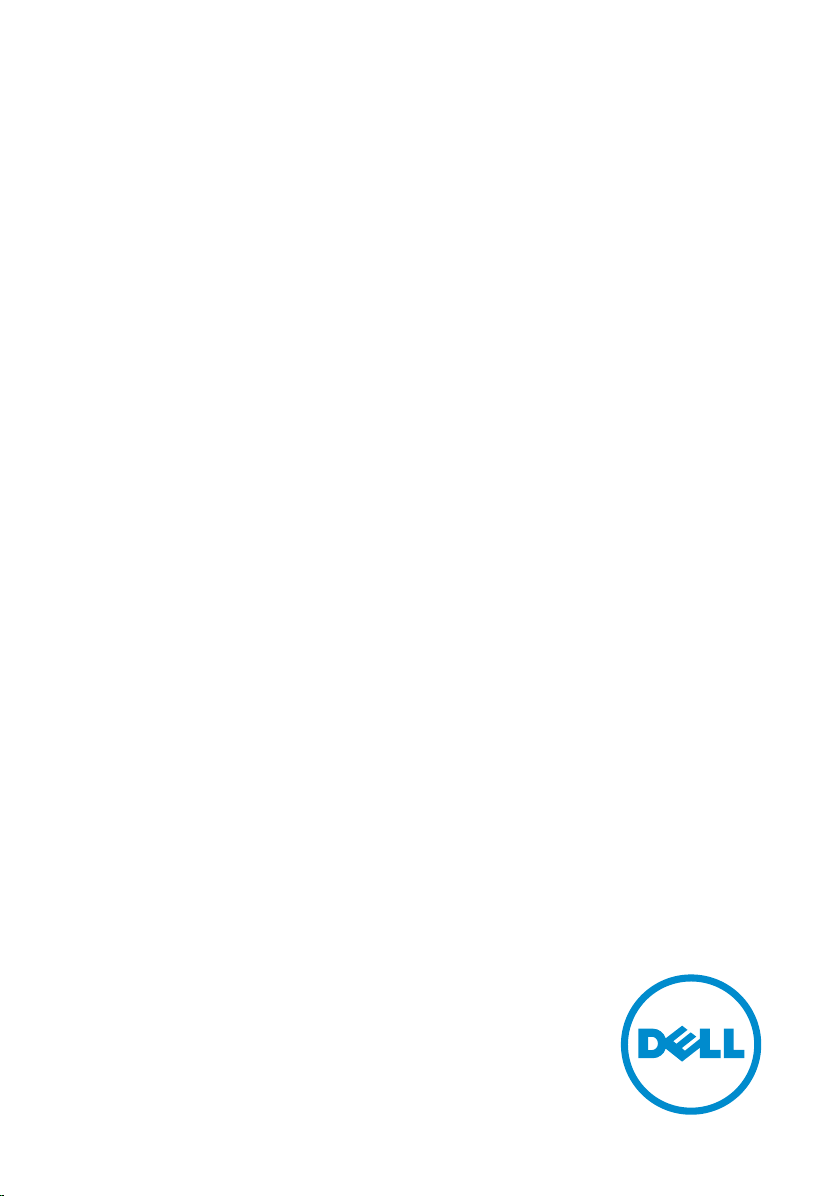
Inspiron 15
7000 Series
Service-Handbuch
Computer-Modell: Inspiron 15-7568
Vorschriftenmodell: P55F
Vorschriftentyp: P55F002
Page 2
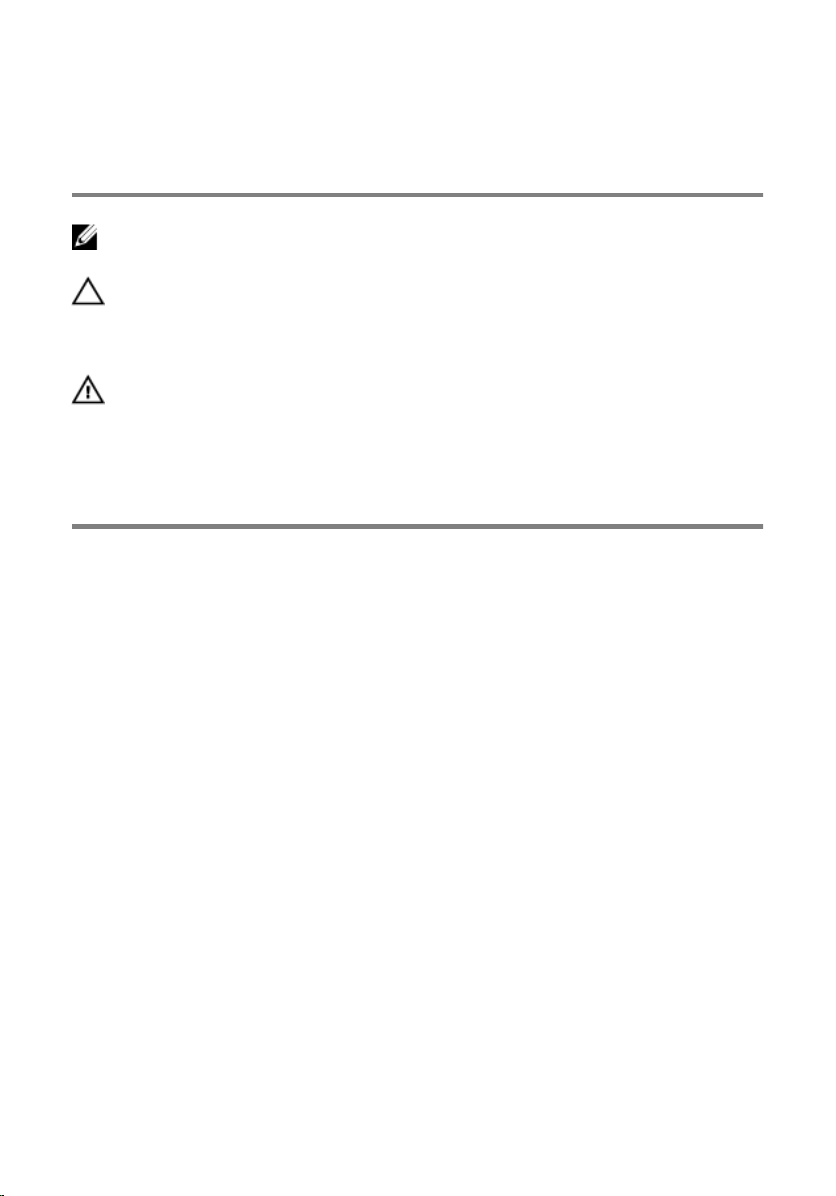
Anmerkungen, Vorsichtshinweise
und Warnungen
ANMERKUNG: Eine ANMERKUNG liefert wichtige Informationen, mit denen Sie
den Computer besser einsetzen können.
VORSICHT: Ein VORSICHTSHINWEIS macht darauf aufmerksam, dass bei
Nichtbefolgung von Anweisungen eine Beschädigung der Hardware oder ein
Verlust von Daten droht, und zeigt auf, wie derartige Probleme vermieden
werden können.
WARNUNG: Durch eine WARNUNG werden Sie auf Gefahrenquellen
hingewiesen, die materielle Schäden, Verletzungen oder sogar den Tod von
Personen zur Folge haben können.
Copyright © 2015 Dell Inc. Alle Rechte vorbehalten. Dieses Produkt ist durch US-
amerikanische und internationale Urheberrechtsgesetze und nach sonstigen Rechten an
geistigem Eigentum geschützt. Dell™ und das Dell Logo sind Marken von Dell Inc. in den
Vereinigten Staaten und/oder anderen Geltungsbereichen. Alle anderen in diesem Dokument
genannten Marken und Handelsbezeichnungen sind möglicherweise Marken der
entsprechenden Unternehmen.
2015 - 09
Rev. A00
Page 3
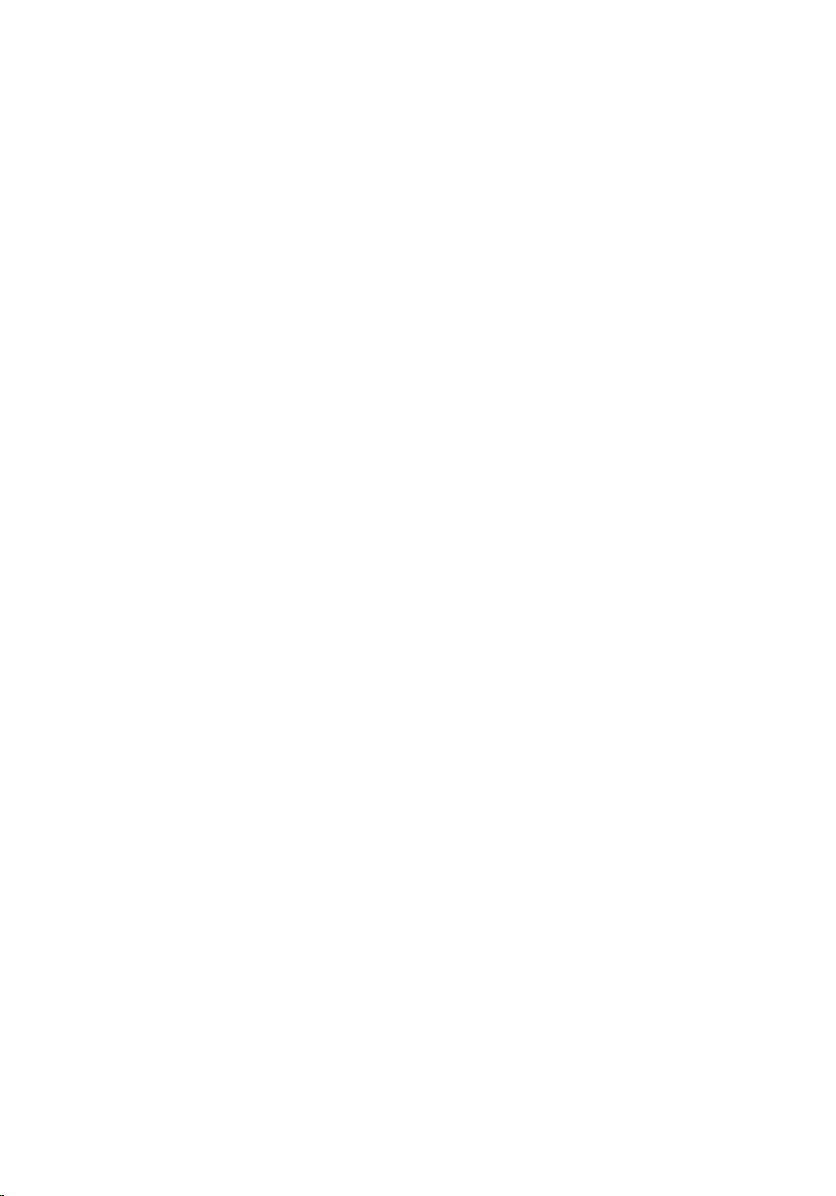
Inhaltsverzeichnis
Vor der Arbeit an Komponenten im Innern des
Computers.................................................................................... 8
Bevor Sie beginnen: ..........................................................................................8
Sicherheitshinweise........................................................................................... 8
Empfohlene Werkzeuge.................................................................................. 10
Nach Abschluss der Arbeiten im Innern des Computers....11
Entfernen der Bodenabdeckung.............................................12
Vorgehensweise...............................................................................................12
Wiedereinbauen der Bodenabdeckung................................ 14
Vorgehensweise...............................................................................................14
Entfernen des Akkus..................................................................15
Voraussetzungen..............................................................................................15
Vorgehensweise...............................................................................................15
Wiedereinbauen des Akkus......................................................17
Vorgehensweise............................................................................................... 17
Voraussetzungen nach der Arbeit am Computer...........................................17
Entfernen des Speichermoduls...............................................18
Voraussetzungen............................................................................................. 18
Vorgehensweise...............................................................................................18
Austauschen des Speichermoduls......................................... 20
Vorgehensweise.............................................................................................. 20
Voraussetzungen nach der Arbeit am Computer...........................................21
3
Page 4
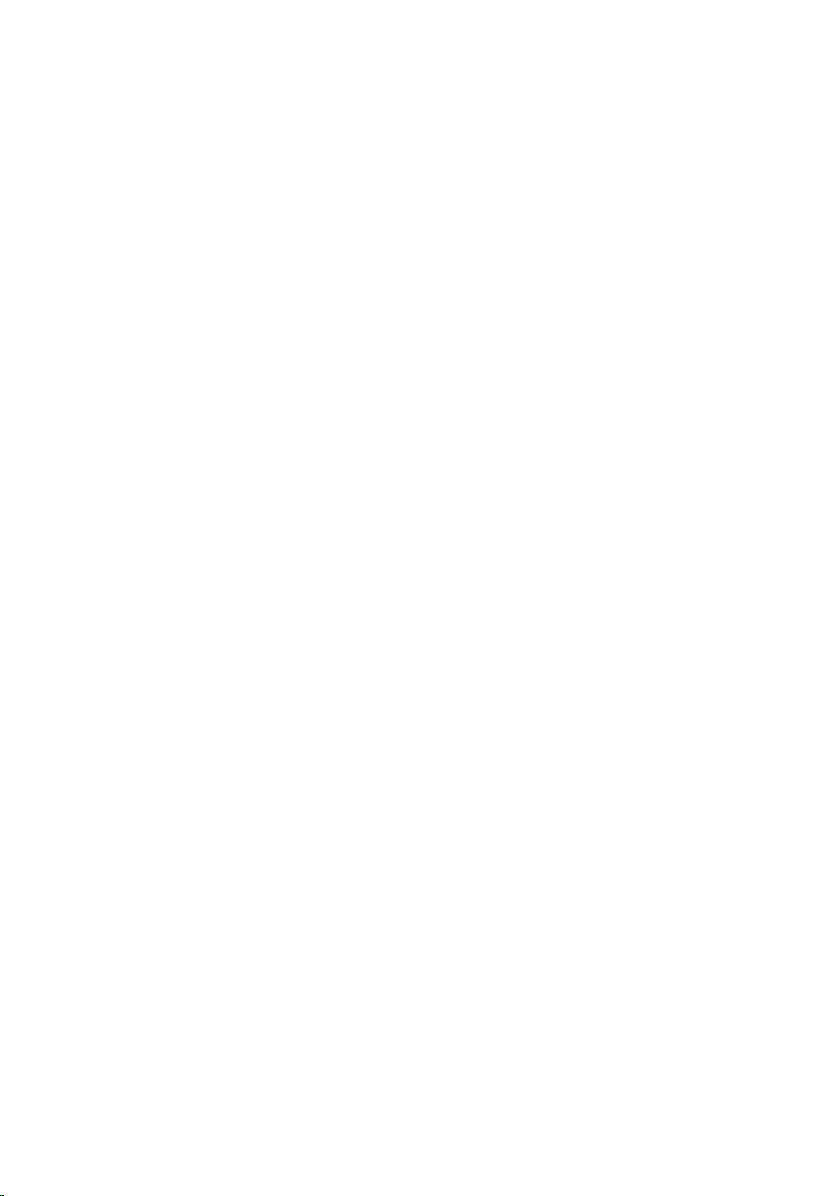
Entfernen des Festplattenlaufwerks...................................... 22
Voraussetzungen............................................................................................. 22
Vorgehensweise...............................................................................................22
Wiedereinbauen der Festplatte...............................................25
Vorgehensweise...............................................................................................25
Voraussetzungen nach der Arbeit am Computer.......................................... 25
Entfernen der Knopfzellenbatterie........................................ 26
Voraussetzungen.............................................................................................26
Vorgehensweise.............................................................................................. 26
Wiedereinbauen der Knopfzellenbatterie............................ 28
Vorgehensweise.............................................................................................. 28
Voraussetzungen nach der Arbeit am Computer.......................................... 28
Entfernen der Wireless-Karte..................................................29
Voraussetzungen.............................................................................................29
Vorgehensweise.............................................................................................. 29
Wiedereinbauen der Wireless-Karte...................................... 31
Vorgehensweise...............................................................................................31
Voraussetzungen nach der Arbeit am Computer.......................................... 32
Entfernen der Tastaturtochterplatine................................... 33
Voraussetzungen............................................................................................. 33
Vorgehensweise...............................................................................................33
Wiedereinbauen der Tastaturtochterplatine....................... 35
Vorgehensweise...............................................................................................35
Voraussetzungen nach der Arbeit am Computer...........................................35
4
Page 5
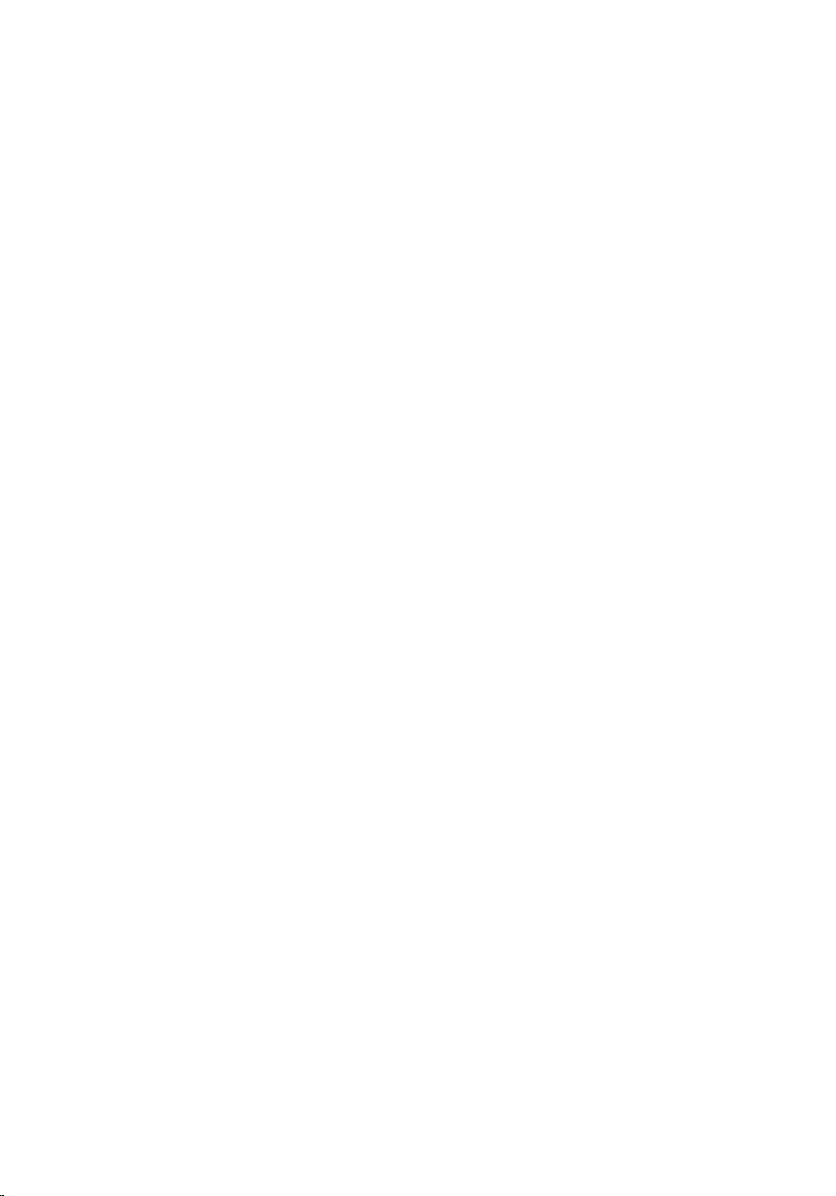
Entfernen der Lautsprecher.................................................... 36
Voraussetzungen.............................................................................................36
Vorgehensweise.............................................................................................. 36
Wiedereinbauen der Lautsprecher........................................ 38
Vorgehensweise.............................................................................................. 38
Voraussetzungen nach der Arbeit am Computer.......................................... 38
Entfernen des Touchpads........................................................39
Voraussetzungen.............................................................................................39
Vorgehensweise.............................................................................................. 39
Wiedereinbauen des Touchpads............................................45
Vorgehensweise.............................................................................................. 45
Voraussetzungen nach der Arbeit am Computer.......................................... 46
Entfernen des Lüfters................................................................47
Voraussetzungen............................................................................................. 47
Vorgehensweise...............................................................................................47
Wiedereinbauen des Lüfters................................................... 50
Vorgehensweise.............................................................................................. 50
Voraussetzungen nach der Arbeit am Computer.......................................... 50
Entfernen des Kühlkörpers...................................................... 51
Voraussetzungen..............................................................................................51
Vorgehensweise...............................................................................................51
Wiedereinbauen des Kühlkörpers.......................................... 53
Vorgehensweise...............................................................................................53
Voraussetzungen nach der Arbeit am Computer...........................................53
5
Page 6
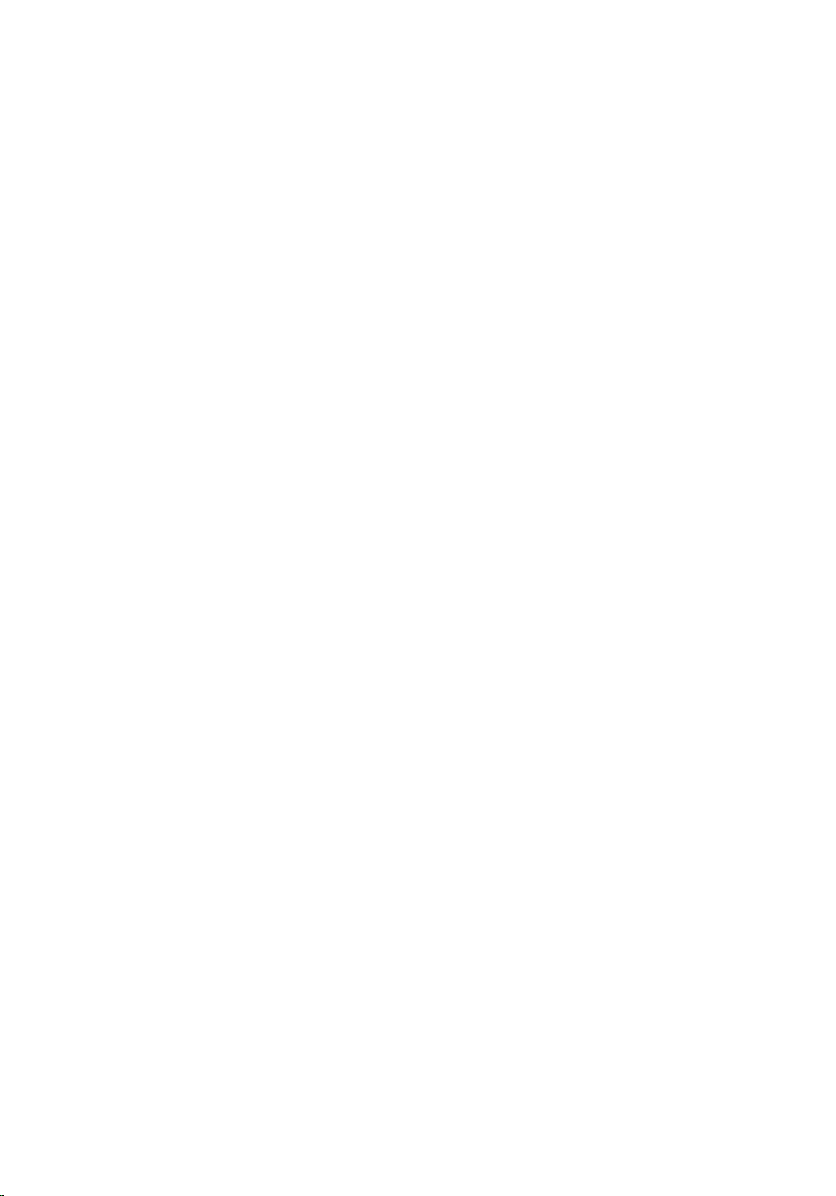
Entfernen des Netzadapteranschlusses................................54
Voraussetzungen.............................................................................................54
Vorgehensweise.............................................................................................. 54
Wiedereinbauen des Netzadapteranschlusses....................56
Vorgehensweise.............................................................................................. 56
Voraussetzungen nach der Arbeit am Computer.......................................... 56
Entfernen der Betriebsschalter- und Lautstärketasten-
Platine.......................................................................................... 57
Voraussetzungen............................................................................................. 57
Vorgehensweise...............................................................................................57
Wiedereinbauen der Betriebsschalter- und
Lautstärketastenplatine........................................................... 60
Vorgehensweise.............................................................................................. 60
Voraussetzungen nach der Arbeit am Computer.......................................... 60
Entfernen der E/A-Platine........................................................61
Voraussetzungen............................................................................................. 61
Vorgehensweise...............................................................................................61
Wiedereinbauen der E/A-Platine............................................63
Vorgehensweise.............................................................................................. 63
Voraussetzungen nach der Arbeit am Computer.......................................... 63
Entfernen der Bildschirmbaugruppe.....................................64
Voraussetzungen.............................................................................................64
Vorgehensweise.............................................................................................. 64
Wiedereinsetzen der Bildschirmbaugruppe.........................67
Vorgehensweise...............................................................................................67
Voraussetzungen nach der Arbeit am Computer.......................................... 68
6
Page 7
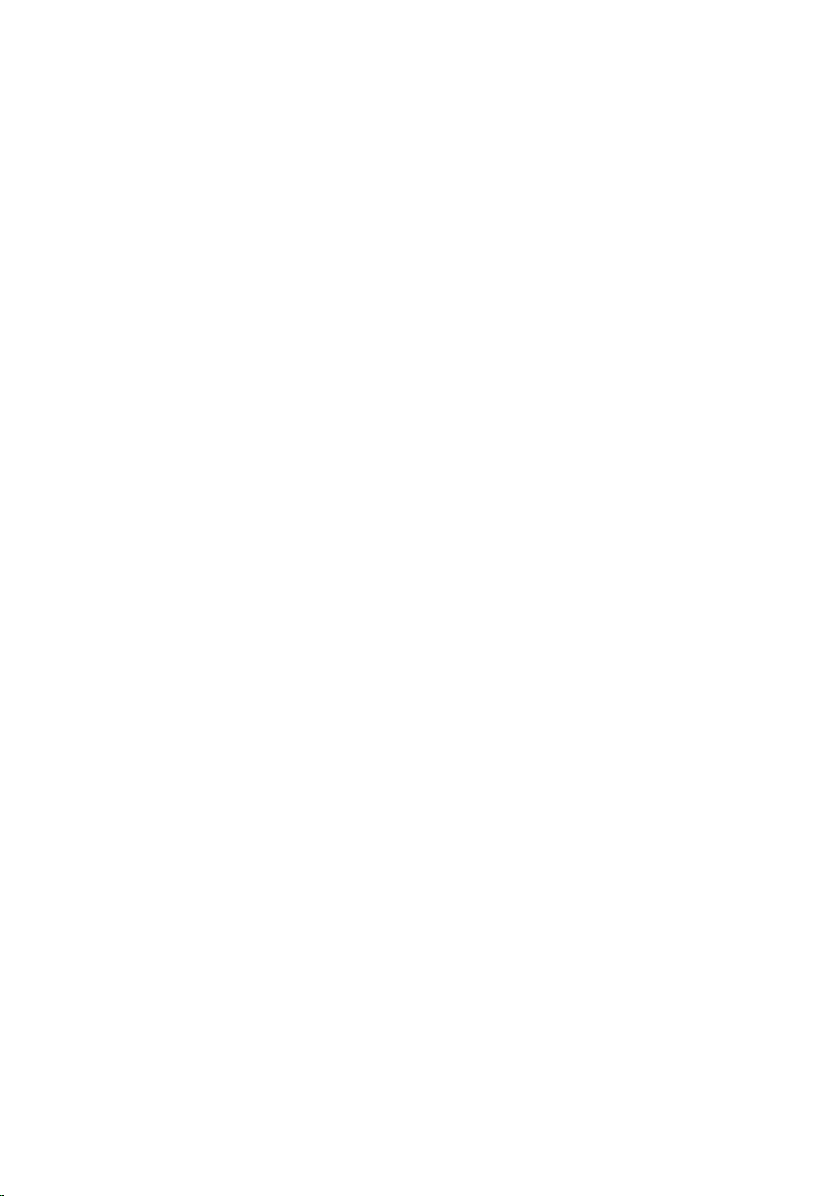
Entfernen der Systemplatine...................................................69
Voraussetzungen.............................................................................................69
Vorgehensweise.............................................................................................. 69
Wiedereinbauen der Systemplatine.......................................74
Vorgehensweise...............................................................................................74
Voraussetzungen nach der Arbeit am Computer...........................................75
Eingabe der Service-Tag-Nummer im BIOS-Setup-Programm....................75
Entfernen der Tastatur............................................................. 76
Voraussetzungen............................................................................................. 76
Vorgehensweise...............................................................................................76
Wiedereinbauen der Tastatur..................................................79
Vorgehensweise...............................................................................................79
Voraussetzungen nach der Arbeit am Computer...........................................79
Entfernen des Computersockels............................................ 81
Voraussetzungen............................................................................................. 81
Vorgehensweise.............................................................................................. 82
Wiedereinbauen des Computersockels................................ 83
Vorgehensweise.............................................................................................. 83
Voraussetzungen nach der Arbeit am Computer.......................................... 83
Aktualisieren des BIOS..............................................................85
Hilfe erhalten und Kontaktaufnahme mit Dell.................... 86
Selbsthilfe-Ressourcen................................................................................... 86
Kontaktaufnahme mit Dell...............................................................................87
7
Page 8
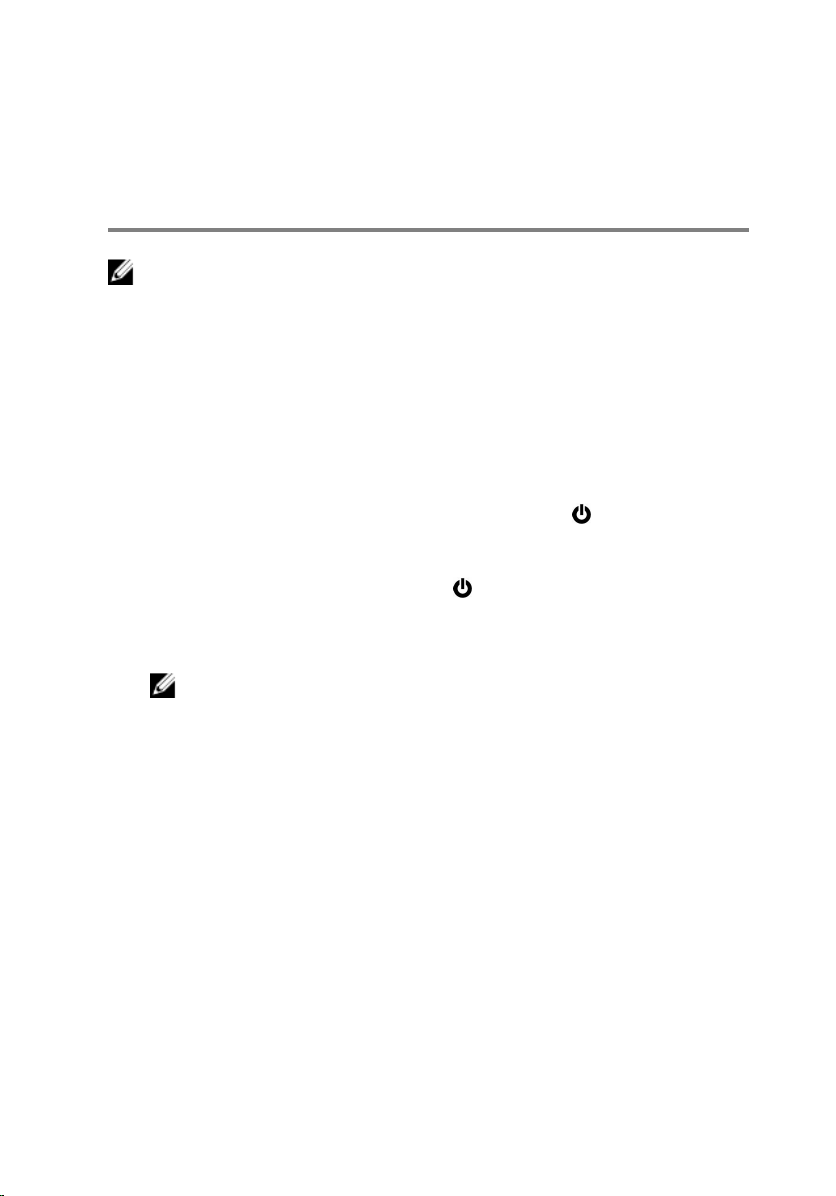
Vor der Arbeit an Komponenten im Innern des Computers
ANMERKUNG: Die Abbildungen in diesem Dokument können von Ihrem
Computer abweichen, je nach der von Ihnen bestellten Konfiguration.
Bevor Sie beginnen:
1 Speichern und schließen Sie alle geöffneten Dateien und beenden Sie alle
geöffneten Programme.
2 Fahren Sie den Computer herunter.
– Windows 10: Klicken oder tippen Sie auf Start → Ein/Aus →
Herunterfahren.
– Windows 8.1: Klicken oder tippen Sie auf dem Startbildschirm auf das
Symbol für die Energieverwaltung → Herunterfahren.
– Windows 7: Klicken oder tippen Sie auf Start → Shut down
(Herunterfahren).
ANMERKUNG: Wenn Sie ein anderes Betriebssystem benutzen,
lesen Sie bitte in der entsprechenden Betriebssystemdokumentation
nach, wie der Computer heruntergefahren wird.
3 Trennen Sie Ihren Computer sowie alle daran angeschlossenen Geräte
vom Stromnetz.
4 Trennen Sie alle Kabel wie Telefon- und Netzwerkkabel und so weiter
vom Computer.
5 Trennen Sie alle angeschlossenen Geräte und Peripheriegeräte, z. B.
Tastatur, Maus, Monitor usw. vom Computer.
6 Entfernen Sie alle Medienkarten und optische Datenträger aus dem
Computer, falls vorhanden.
Sicherheitshinweise
Beachten Sie folgende Sicherheitsrichtlinien, damit Ihr Computer vor
möglichen Schäden geschützt und Ihre eigene Sicherheit sichergestellt ist.
8
Page 9
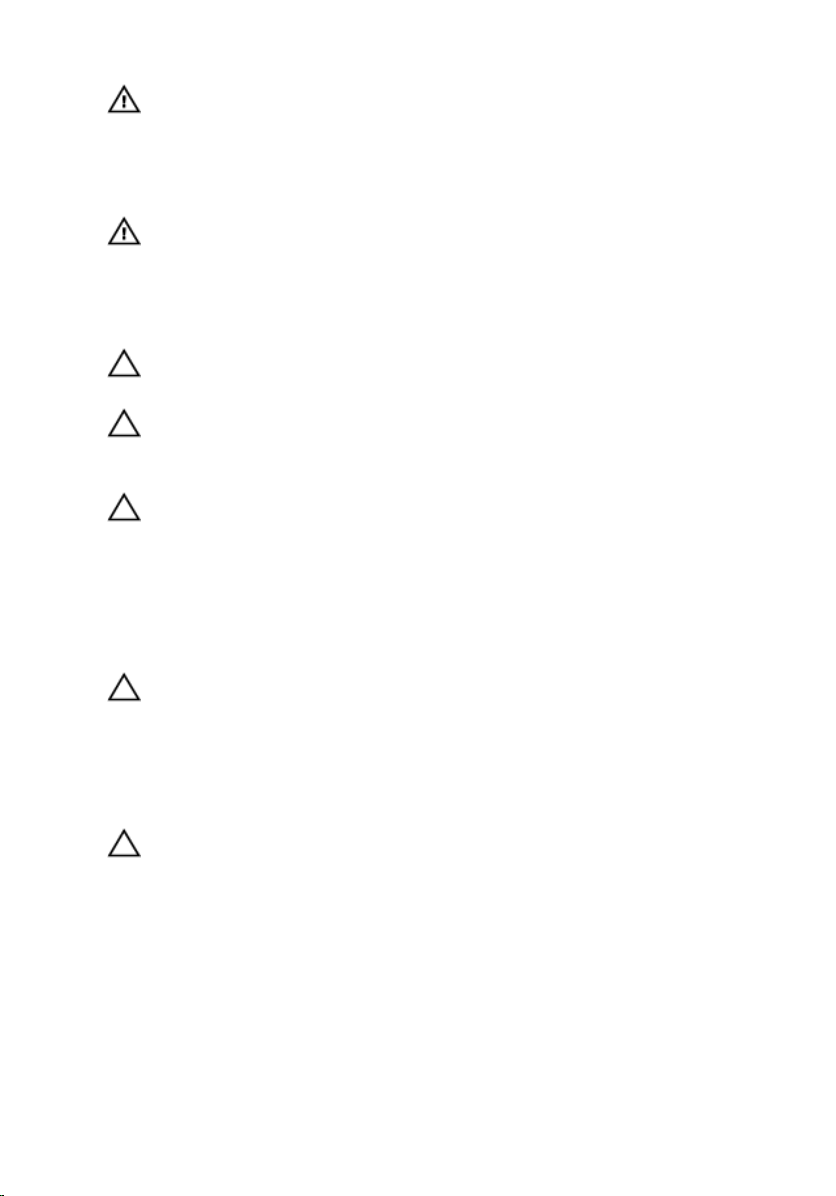
WARNUNG: Bevor Sie Arbeiten im Inneren des Computers ausführen,
lesen Sie zunächst die im Lieferumfang des Computers enthaltenen
Sicherheitshinweise. Zusätzliche Informationen zur bestmöglichen
Einhaltung der Sicherheitsrichtlinien finden Sie auf der Homepage zur
Richtlinienkonformität unter www.dell.com/regulatory_compliance.
WARNUNG: Trennen Sie alle Energiequellen, bevor Sie die
Computerabdeckung oder Verkleidungselemente öffnen. Bringen Sie
nach Abschluss der Arbeiten im Inneren des Computers alle
Abdeckungen, Verkleidungselemente und Schrauben wieder an, bevor
die Verbindung zur Energiequelle hergestellt wird.
VORSICHT: Achten Sie auf eine ebene und saubere Arbeitsfläche, um
Schäden am Computer zu vermeiden.
VORSICHT: Greifen Sie Bauteile und Karten nur an den Außenkanten
und berühren Sie keine Steckverbindungen oder Kontakte, um
Schäden an diesen zu vermeiden.
VORSICHT: Sie dürfen nur Fehlerbehebungsmaßnahmen ausführen
und Reparaturen vornehmen, wenn Sie durch das Dell Team für
technisches Unterstützung dazu autorisiert oder angewiesen wurden.
Schäden durch nicht von Dell genehmigte Wartungsversuche werden
nicht durch die Garantie abgedeckt. Lesen Sie die Sicherheitshinweise,
die Sie zusammen mit dem Produkt erhalten haben, oder unter
www.dell.com/regulatory_compliance.
VORSICHT: Bevor Sie Komponenten im Inneren des Computers
berühren, müssen Sie sich erden. Berühren Sie dazu eine nicht
lackierte Metalloberfläche, beispielsweise Metallteile an der Rückseite
des Computers. Berühren Sie während der Arbeiten regelmäßig eine
unlackierte Metalloberfläche, um statische Aufladungen abzuleiten,
die zur Beschädigung interner Komponenten führen können.
VORSICHT: Ziehen Sie beim Trennen eines Kabels nur am Stecker oder
an der Zuglasche und nicht am Kabel selbst. Einige Kabel verfügen
über Anschlussstecker mit Sperrzungen oder Flügelschrauben, die vor
dem Trennen des Kabels gelöst werden müssen. Achten Sie beim
Trennen von Kabeln darauf, diese möglichst gerade abzuziehen, um
ein Verbiegen der Kontaktstifte zu vermeiden. Stellen Sie beim
Anschließen von Kabeln sicher, dass die Ports und Stecker korrekt
orientiert und ausgerichtet sind.
9
Page 10
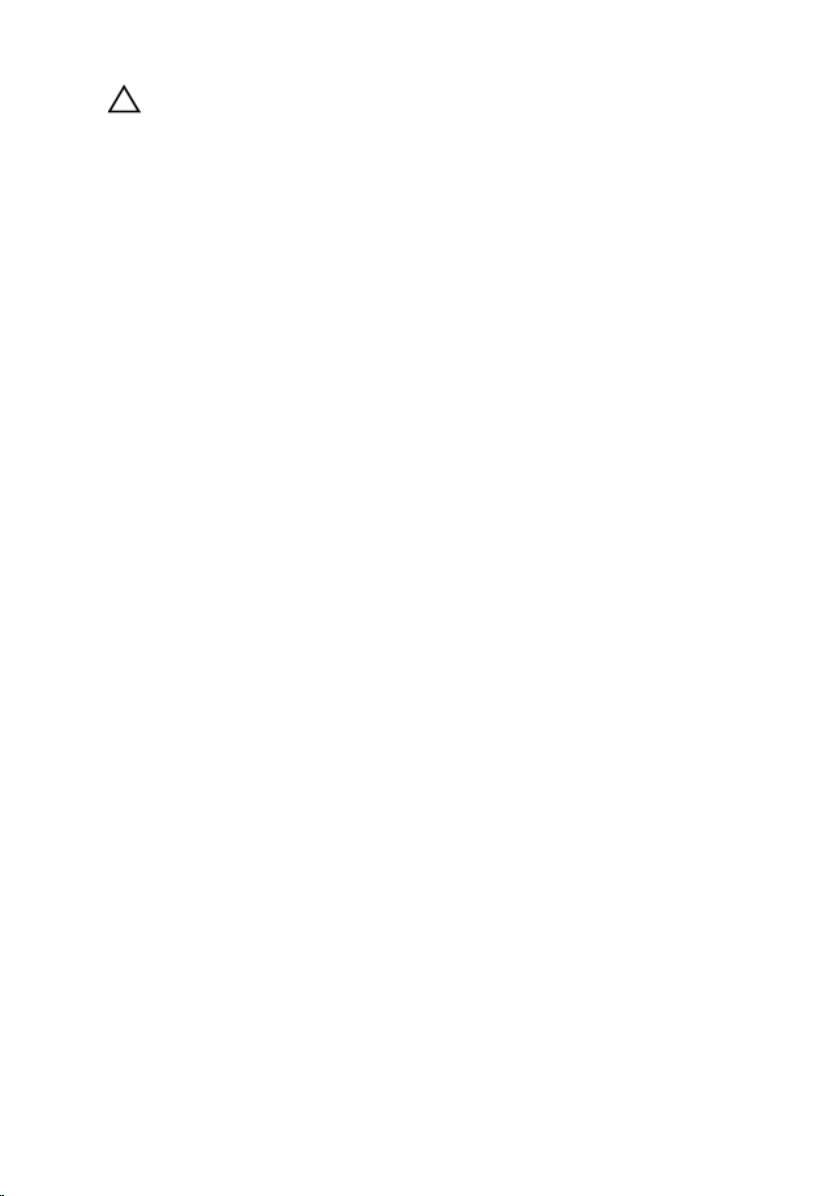
VORSICHT: Drücken Sie auf im Medienkartenlesegerät installierte
Karten, um sie auszuwerfen.
Empfohlene Werkzeuge
Für die in diesem Dokument beschriebenen Arbeitsschritte können die
folgenden Werkzeuge erforderlich sein:
• Kreuzschlitzschraubenzieher
• Kunststoffstift
10
Page 11
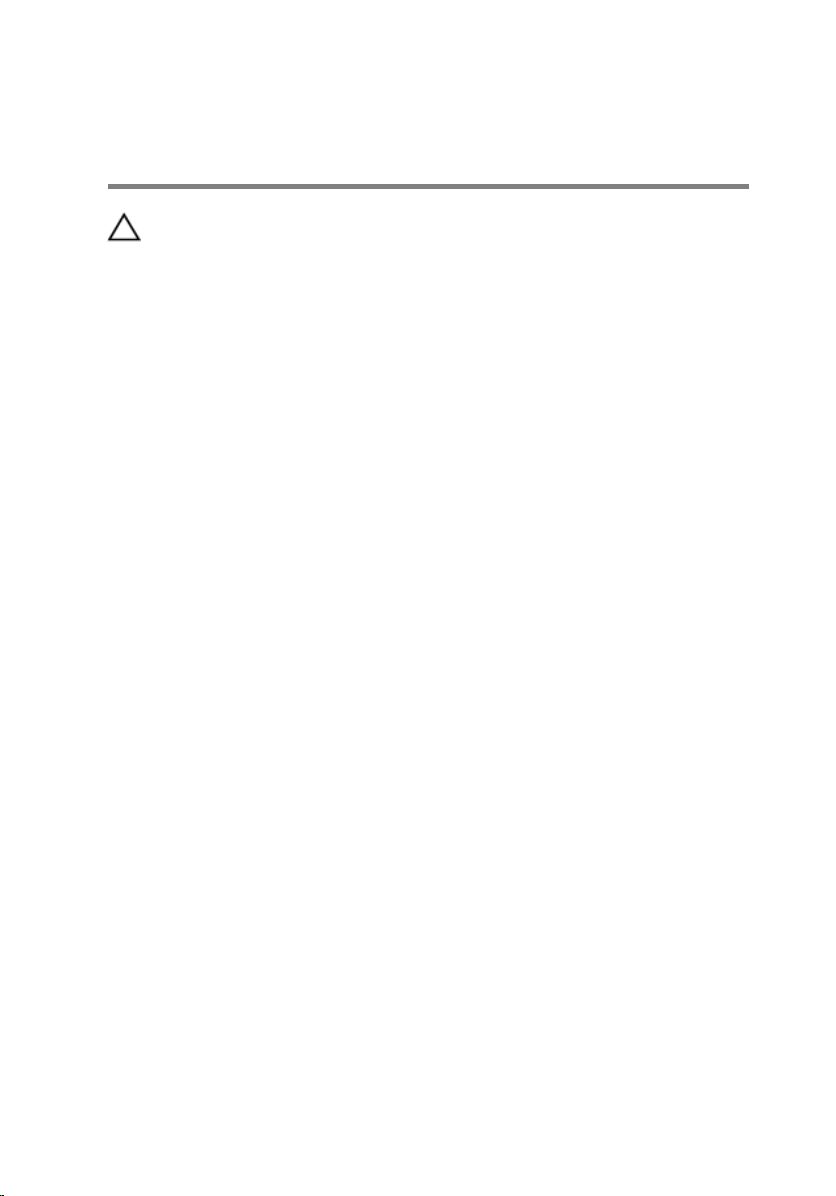
Nach Abschluss der Arbeiten im Innern des Computers
VORSICHT: Im Inneren des Computers vergessene oder lose
Schrauben können den Computer erheblich beschädigen.
1 Bringen Sie alle Schrauben wieder an und stellen Sie sicher, dass sich im
Inneren des Computers keine losen Schrauben mehr befinden.
2 Schließen Sie alle externen Geräte, Peripheriegeräte und Kabel wieder an,
die Sie vor dem Arbeiten an Ihrem Computer entfernt haben.
3 Setzen Sie alle Medienkarten, Laufwerke und anderen Teile wieder ein,
die Sie vor dem Arbeiten an Ihrem Computer entfernt haben.
4 Schließen Sie den Computer sowie alle daran angeschlossenen Geräte an
das Stromnetz an.
5 Schalten Sie den Computer ein.
11
Page 12
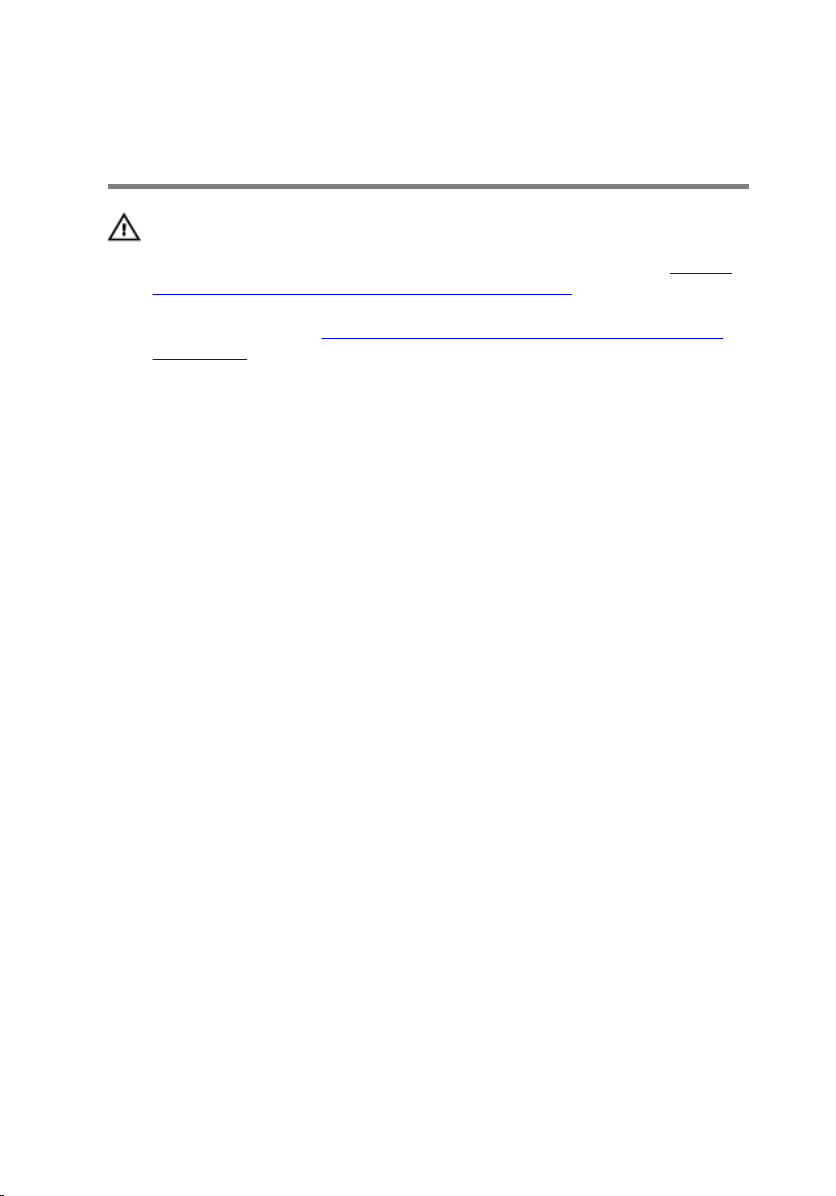
Entfernen der Bodenabdeckung
WARNUNG: Bevor Sie Arbeiten im Innern des Computers ausführen,
lesen Sie zunächst die im Lieferumfang des Computers enthaltenen
Sicherheitshinweise und befolgen Sie die Anweisungen unter
Arbeit an Komponenten im Innern des Computers. Nach der Arbeit an
Komponenten im Innern des Computers befolgen Sie die
Anweisungen unter Nach der Arbeit an Komponenten im Innern des
Computers. Weitere Informationen zur bestmöglichen Einhaltung der
Sicherheitsrichtlinien finden Sie auf der Website zur Einhaltung
gesetzlicher Vorschriften unter www.dell.com/
regulatory_compliance.
Vorgehensweise
1 Schließen Sie den Bildschirm und drehen Sie den Computer um.
2 Entfernen Sie die Schrauben, mit denen die Bodenabdeckung am
Computersockel befestigt ist.
Vor der
12
Page 13
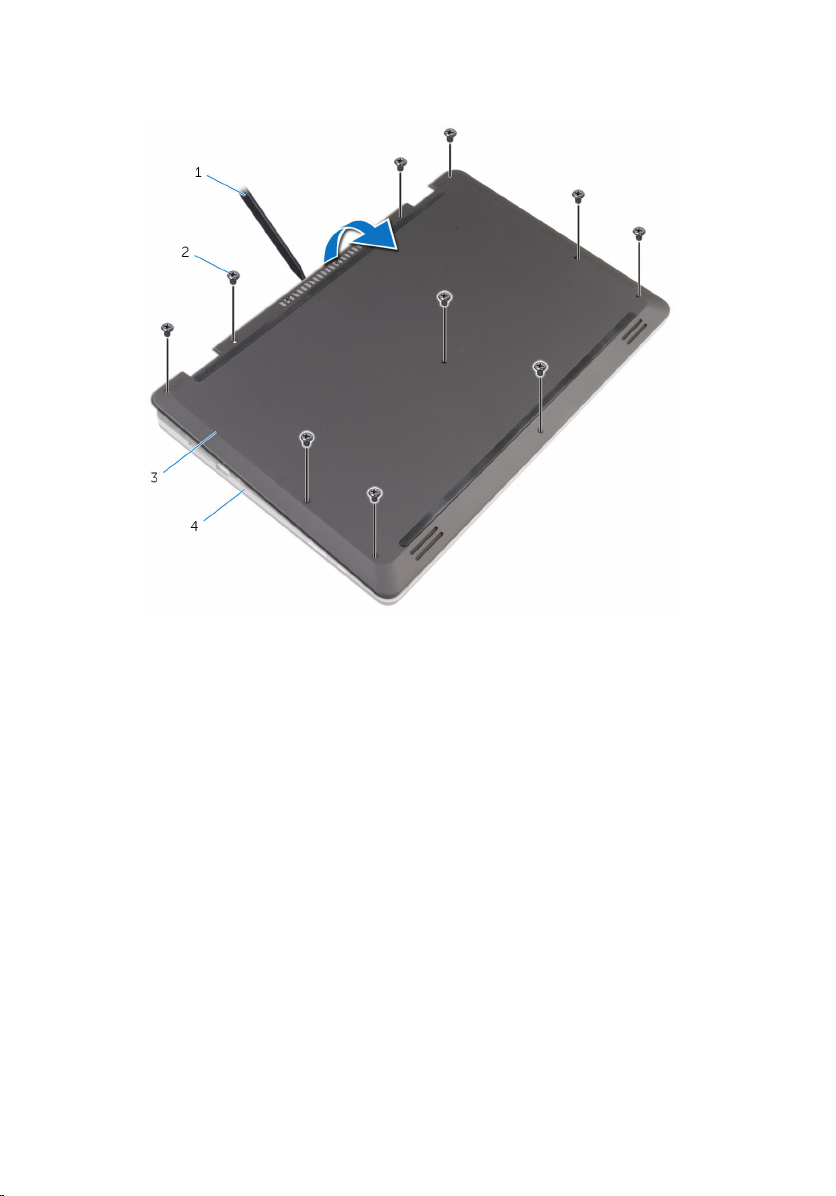
3 Heben Sie die Bodenabdeckung mithilfe eines flachen Kunststoffstifts
vom Computersockel ab.
1 Kunststoffstift 2 Schrauben (10)
3 Bodenabdeckung 4 Computersockel
13
Page 14
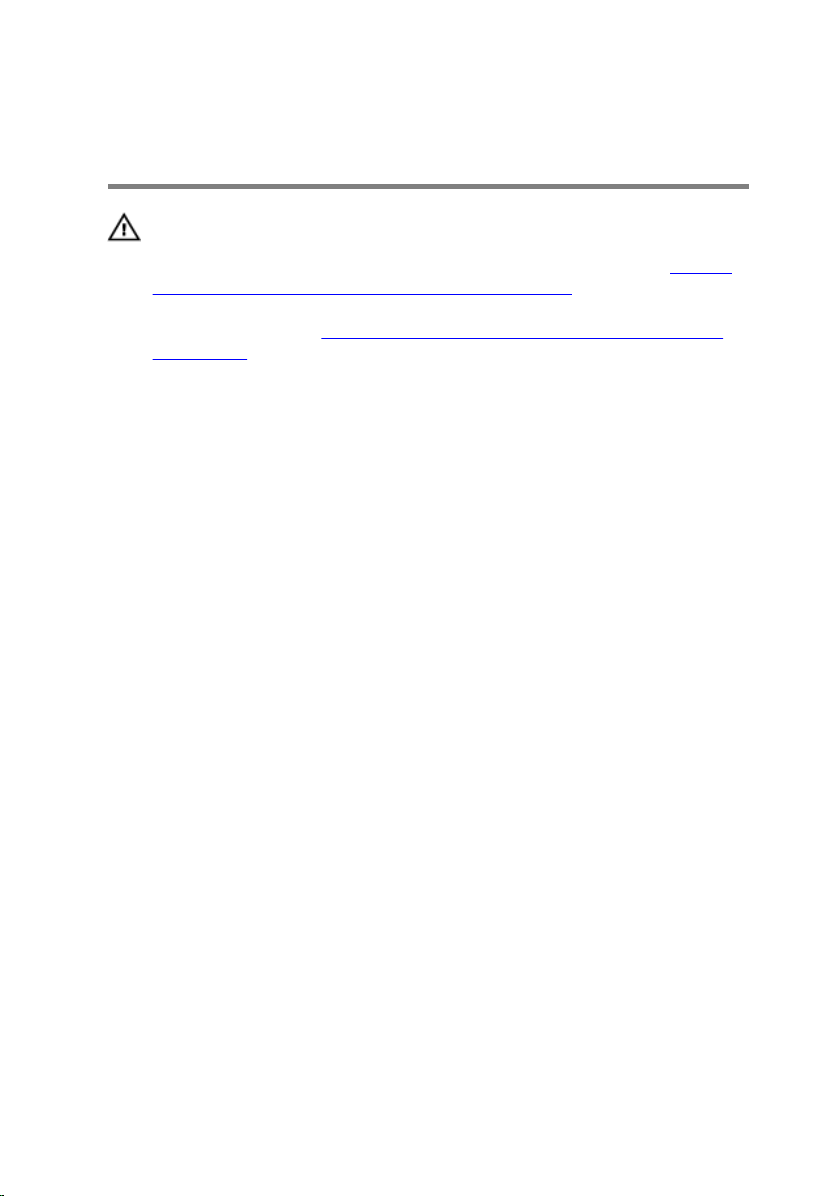
Wiedereinbauen der Bodenabdeckung
WARNUNG: Bevor Sie Arbeiten im Innern des Computers ausführen,
lesen Sie zunächst die im Lieferumfang des Computers enthaltenen
Sicherheitshinweise und befolgen Sie die Anweisungen unter
Arbeit an Komponenten im Innern des Computers. Nach der Arbeit an
Komponenten im Innern des Computers befolgen Sie die
Anweisungen unter Nach der Arbeit an Komponenten im Innern des
Computers. Weitere Informationen zur bestmöglichen Einhaltung der
Sicherheitsrichtlinien finden Sie auf der Website zur Einhaltung
gesetzlicher Vorschriften unter www.dell.com/
regulatory_compliance.
Vorgehensweise
1 Schieben Sie die Halterungen der Bodenabdeckung in die Schlitze auf
dem Computersockel und lassen Sie die Bodenabdeckung einrasten.
2 Bringen Sie die Schrauben wieder an, mit denen die Bodenabdeckung am
Computersockel befestigt wird.
Vor der
14
Page 15
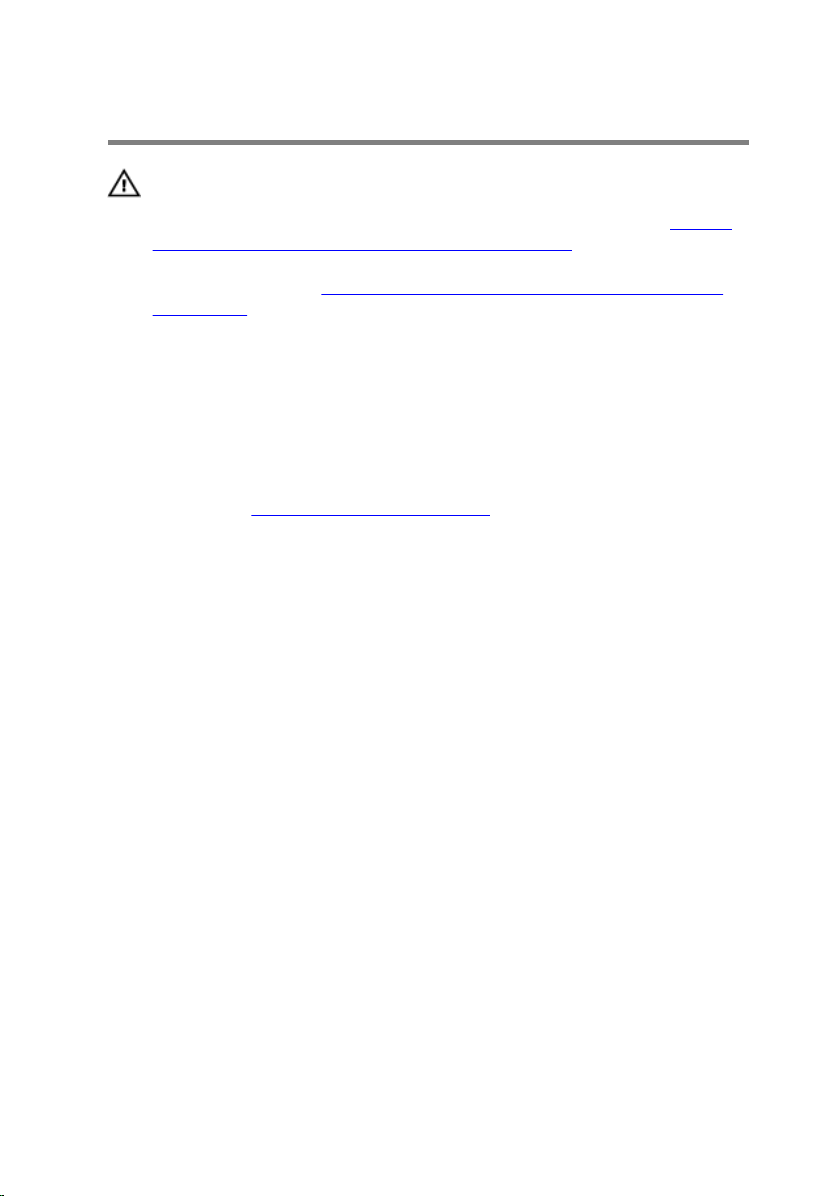
Entfernen des Akkus
WARNUNG: Bevor Sie Arbeiten im Innern des Computers ausführen,
lesen Sie zunächst die im Lieferumfang des Computers enthaltenen
Sicherheitshinweise und befolgen Sie die Anweisungen unter
Arbeit an Komponenten im Innern des Computers. Nach der Arbeit an
Komponenten im Innern des Computers befolgen Sie die
Anweisungen unter
Computers. Weitere Informationen zur bestmöglichen Einhaltung der
Sicherheitsrichtlinien finden Sie auf der Website zur Einhaltung
gesetzlicher Vorschriften unter www.dell.com/
regulatory_compliance.
Nach der Arbeit an Komponenten im Innern des
Voraussetzungen
Entfernen Sie die Abdeckung an der Unterseite.
Vorgehensweise
1 Drehen Sie die Schrauben heraus, mit denen der Akku am
Computersockel befestigt ist.
2 Entfernen Sie das Festplattenlaufwerkkabel aus den Kabelführungen auf
dem Akku.
Vor der
15
Page 16

3 Heben Sie den Akku aus dem Computersockel heraus.
1 Kabelführung 2 Festplattenlaufwerkkabel
3 Computersockel 4 Schrauben (4)
5 Akku
4 Den Computer herumdrehen und den Bildschirm öffnen.
5 Halten Sie den Ein/Aus-Schalter für 4 Sekunden gedrückt, um die
Systemplatine zu entladen.
16
Page 17
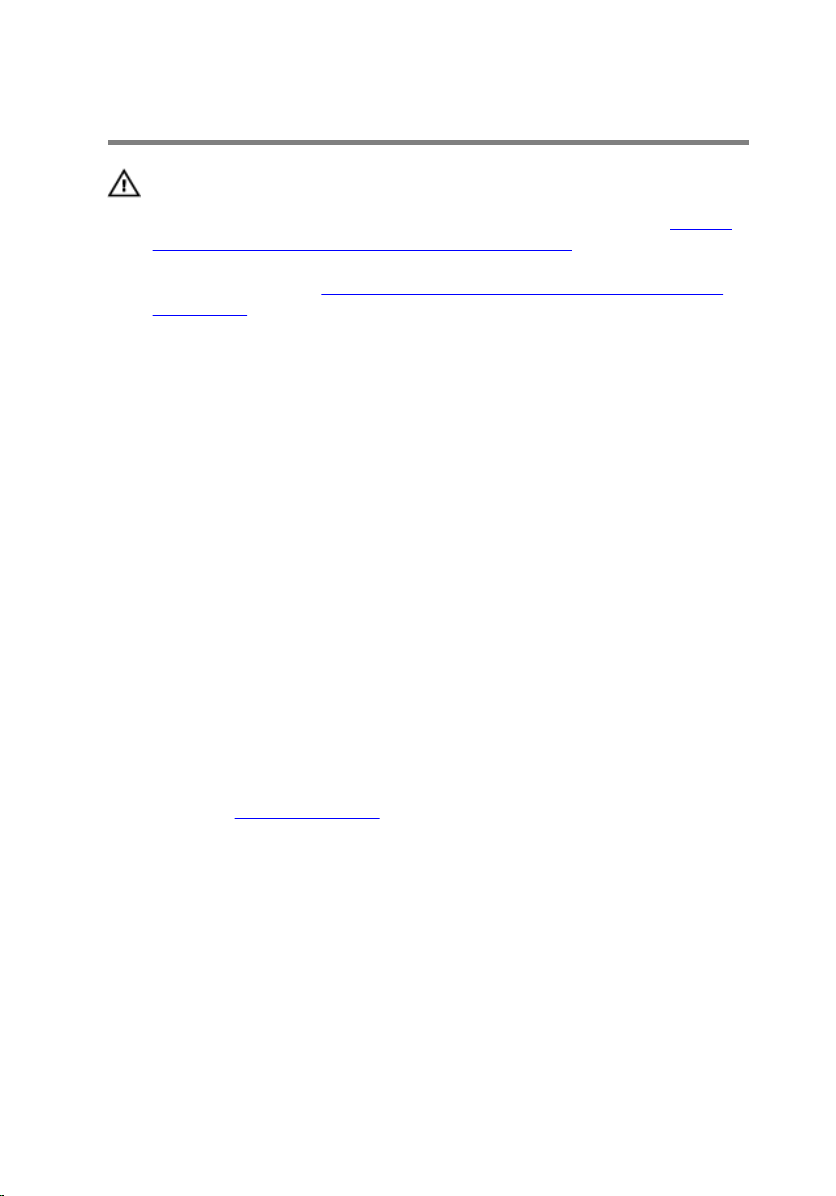
Wiedereinbauen des Akkus
WARNUNG: Bevor Sie Arbeiten im Innern des Computers ausführen,
lesen Sie zunächst die im Lieferumfang des Computers enthaltenen
Sicherheitshinweise und befolgen Sie die Anweisungen unter
Arbeit an Komponenten im Innern des Computers. Nach der Arbeit an
Komponenten im Innern des Computers befolgen Sie die
Anweisungen unter
Computers. Weitere Informationen zur bestmöglichen Einhaltung der
Sicherheitsrichtlinien finden Sie auf der Website zur Einhaltung
gesetzlicher Vorschriften unter www.dell.com/
regulatory_compliance.
Nach der Arbeit an Komponenten im Innern des
Vorgehensweise
1 Schließen Sie den Bildschirm und drehen Sie den Computer um.
2 Richten Sie die Schraubenbohrungen an der Batterie mit den
Schraubenbohrungen im Computersockel aus, und setzen Sie die
Batterie auf den Computersockel.
3 Drehen Sie die Schrauben zum Befestigen der Batterie am
Computersockel wieder ein.
4 Führen Sie das Festplattenlaufwerkkabel durch die Kabelführungen auf
dem Akku.
Vor der
Voraussetzungen nach der Arbeit am Computer
Bringen Sie die Bodenabdeckung wieder an.
17
Page 18
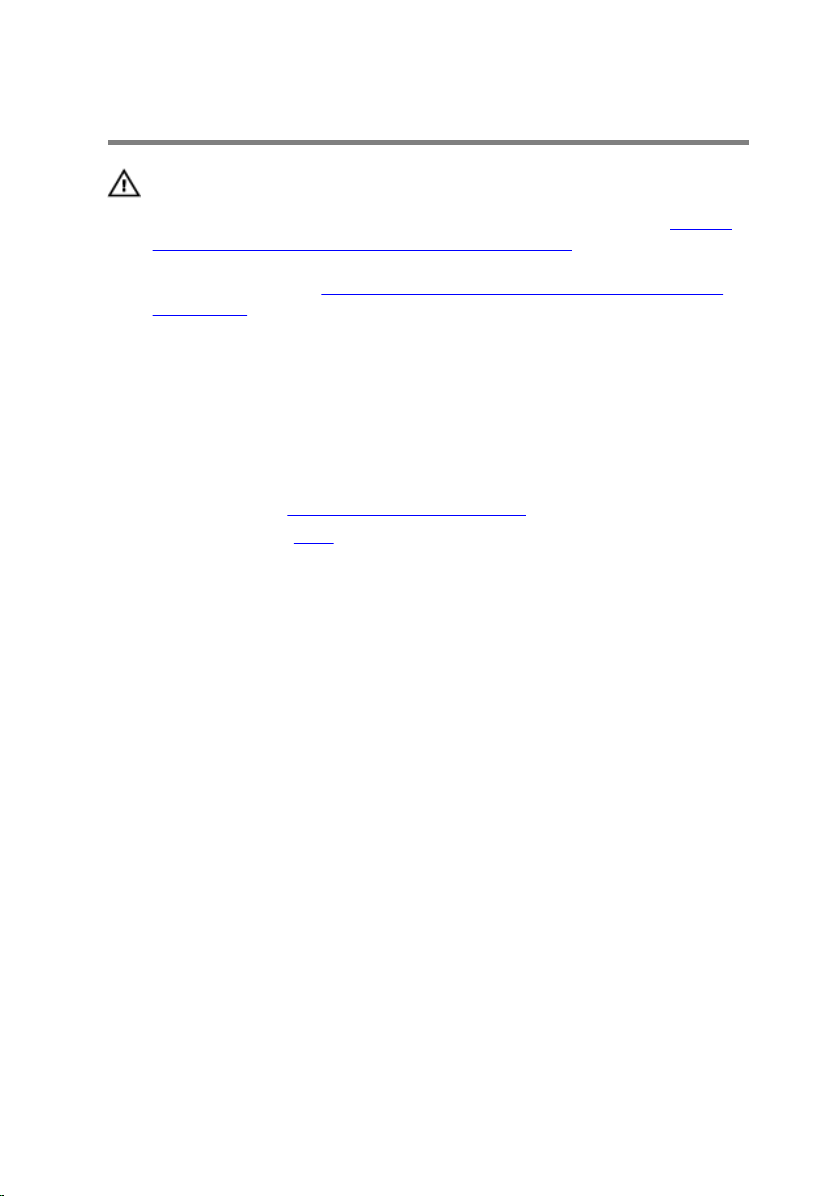
Entfernen des Speichermoduls
WARNUNG: Bevor Sie Arbeiten im Innern des Computers ausführen,
lesen Sie zunächst die im Lieferumfang des Computers enthaltenen
Sicherheitshinweise und befolgen Sie die Anweisungen unter
Arbeit an Komponenten im Innern des Computers. Nach der Arbeit an
Komponenten im Innern des Computers befolgen Sie die
Anweisungen unter
Computers. Weitere Informationen zur bestmöglichen Einhaltung der
Sicherheitsrichtlinien finden Sie auf der Website zur Einhaltung
gesetzlicher Vorschriften unter www.dell.com/
regulatory_compliance.
Nach der Arbeit an Komponenten im Innern des
Voraussetzungen
1 Entfernen Sie die Abdeckung an der Unterseite.
2 Entfernen Sie den Akku.
Vorgehensweise
1 Drücken Sie die Sicherungsklammern auf beiden Seiten des
Speichermodulsteckplatzes vorsichtig mit den Fingerspitzen auseinander,
bis das Speichermodul herausspringt.
Vor der
18
Page 19

2 Entfernen Sie das Speichermodul aus dem Speichermodulsteckplatz.
1 Speichermodulsteckplatz 2 Sicherungsklammern (2)
3 Speichermodul
19
Page 20
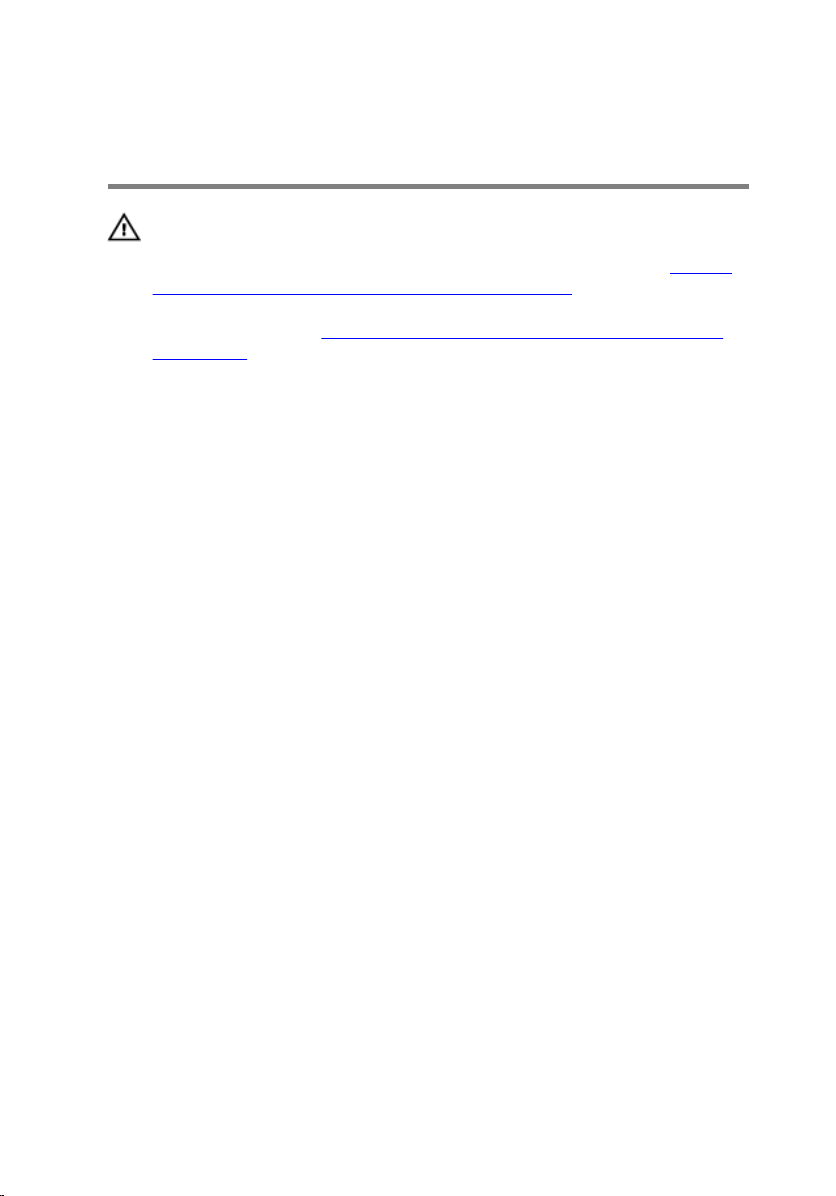
Austauschen des Speichermoduls
WARNUNG: Bevor Sie Arbeiten im Innern des Computers ausführen,
lesen Sie zunächst die im Lieferumfang des Computers enthaltenen
Sicherheitshinweise und befolgen Sie die Anweisungen unter
Arbeit an Komponenten im Innern des Computers. Nach der Arbeit an
Komponenten im Innern des Computers befolgen Sie die
Anweisungen unter Nach der Arbeit an Komponenten im Innern des
Computers. Weitere Informationen zur bestmöglichen Einhaltung der
Sicherheitsrichtlinien finden Sie auf der Website zur Einhaltung
gesetzlicher Vorschriften unter www.dell.com/
regulatory_compliance.
Vorgehensweise
1 Richten Sie die Kerbe am Speichermodul an der Halterung des
Speichermodulsteckplatzes aus.
Vor der
20
Page 21
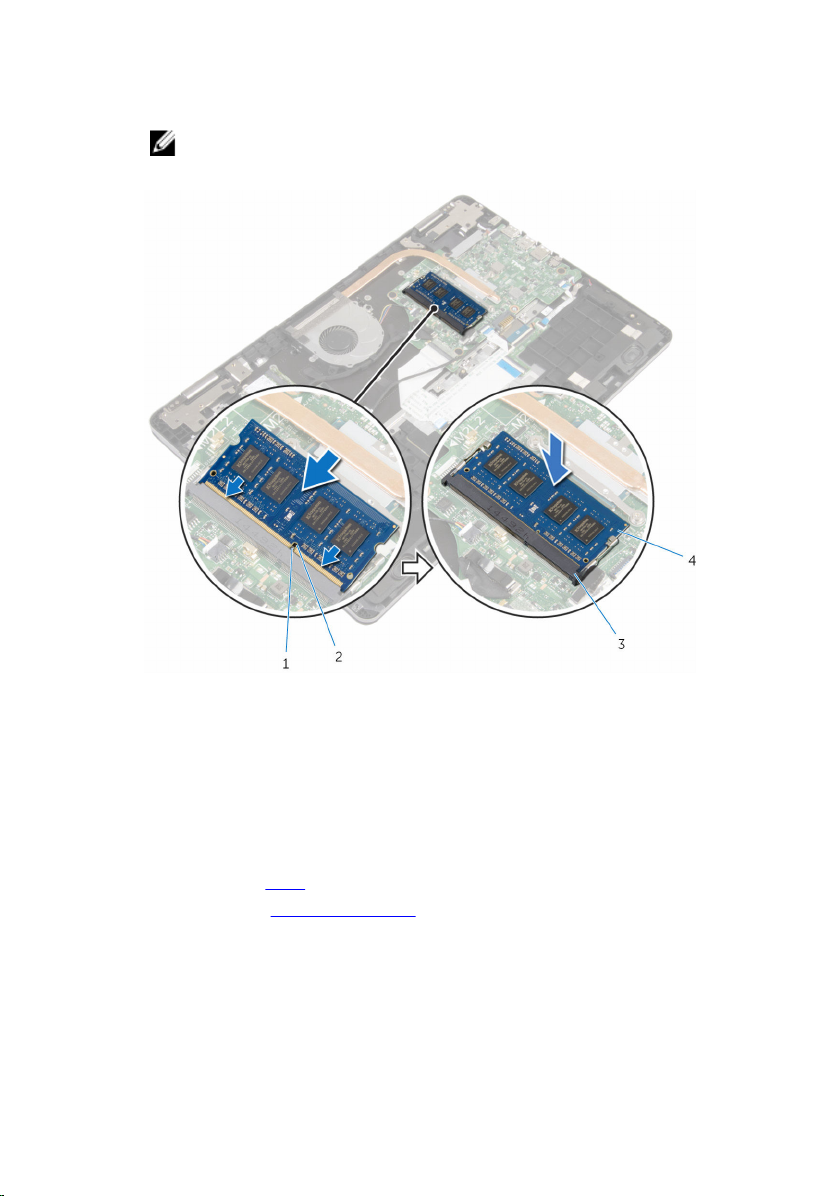
2 Schieben Sie das Speichermodul fest und schräg in den Steckplatz und
drücken Sie es nach unten, bis es mit einem Klicken einrastet.
ANMERKUNG: Wenn kein Klicken zu vernehmen ist, entfernen Sie
das Speichermodul und installieren Sie es erneut.
1 Lasche 2 Kerbe
3 Speichermodulsteckplatz 4 Speichermodul
Voraussetzungen nach der Arbeit am Computer
1 Bauen Sie den Akku wieder ein.
2 Bringen Sie die Bodenabdeckung wieder an.
21
Page 22
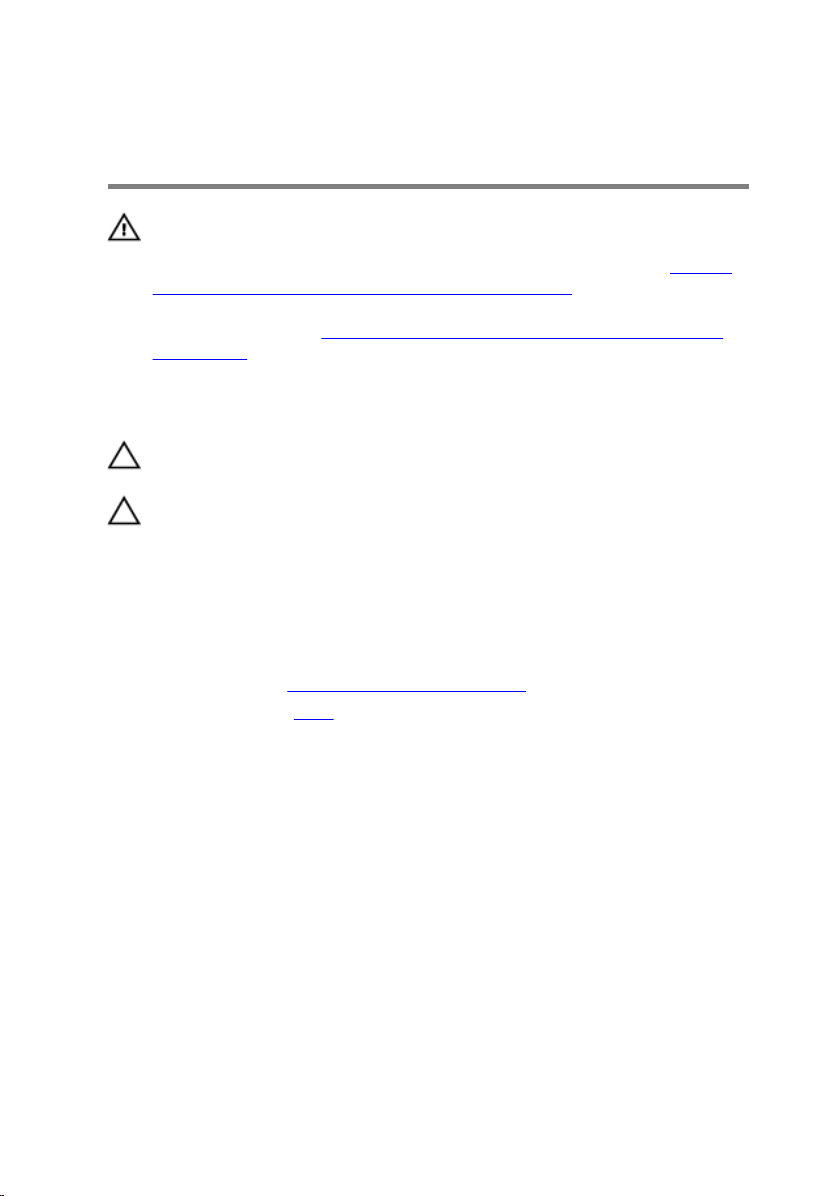
Entfernen des Festplattenlaufwerks
WARNUNG: Bevor Sie Arbeiten im Innern des Computers ausführen,
lesen Sie zunächst die im Lieferumfang des Computers enthaltenen
Sicherheitshinweise und befolgen Sie die Anweisungen unter
Arbeit an Komponenten im Innern des Computers. Nach der Arbeit an
Komponenten im Innern des Computers befolgen Sie die
Anweisungen unter Nach der Arbeit an Komponenten im Innern des
Computers. Weitere Informationen zur bestmöglichen Einhaltung der
Sicherheitsrichtlinien finden Sie auf der Website zur Einhaltung
gesetzlicher Vorschriften unter www.dell.com/
regulatory_compliance.
VORSICHT: Festplattenlaufwerke sind äußerst empfindlich.
Handhaben Sie das Festplattenlaufwerk mit Vorsicht.
VORSICHT: Um Datenverlust zu vermeiden, entfernen Sie das
Festplattenlaufwerk nicht, während sich der Computer im
Energiesparmodus befindet oder eingeschaltet ist.
Voraussetzungen
1 Entfernen Sie die Abdeckung an der Unterseite.
2 Entfernen Sie den Akku.
Vor der
Vorgehensweise
1 Trennen Sie das Festplattenlaufwerkkabel mithilfe der Zuglasche von der
Systemplatine.
2 Ziehen Sie das Klebeband ab, mit dem das Festplattenkabel am
Computersockel befestigt ist.
3 Entfernen Sie die Schrauben, mit denen die Festplattenbaugruppe am
Computersockel befestigt ist.
22
Page 23
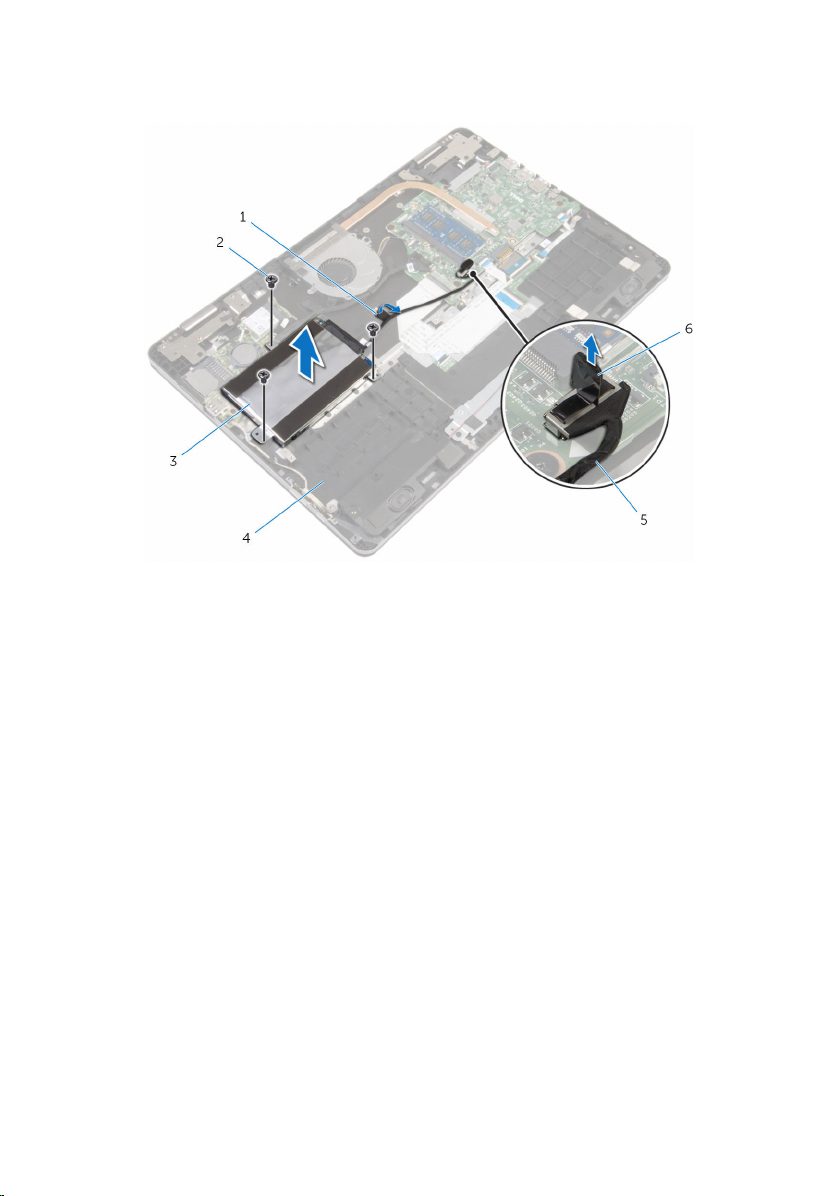
4 Heben Sie die Festplattenbaugruppe zusammen mit dem Kabel aus dem
Computersockel.
1 Klebeband 2 Schrauben (3)
3 Festplattenbaugruppe 4 Computersockel
5 Festplattenlaufwerkkabel 6 Zuglasche
5 Trennen Sie den Interposer von der Festplattenbaugruppe.
6 Entfernen Sie die Schrauben, mit denen die Festplattenlaufwerkhalterung
am Festplattenlaufwerk befestigt ist.
23
Page 24

7 Heben Sie das Festplattenlaufwerk von der Festplattenlaufwerkhalterung
ab.
1 Festplattenlaufwerk 2 Festplattenlaufwerkhalteru
ng
24
3 Schrauben (4) 4 Interposer
Page 25
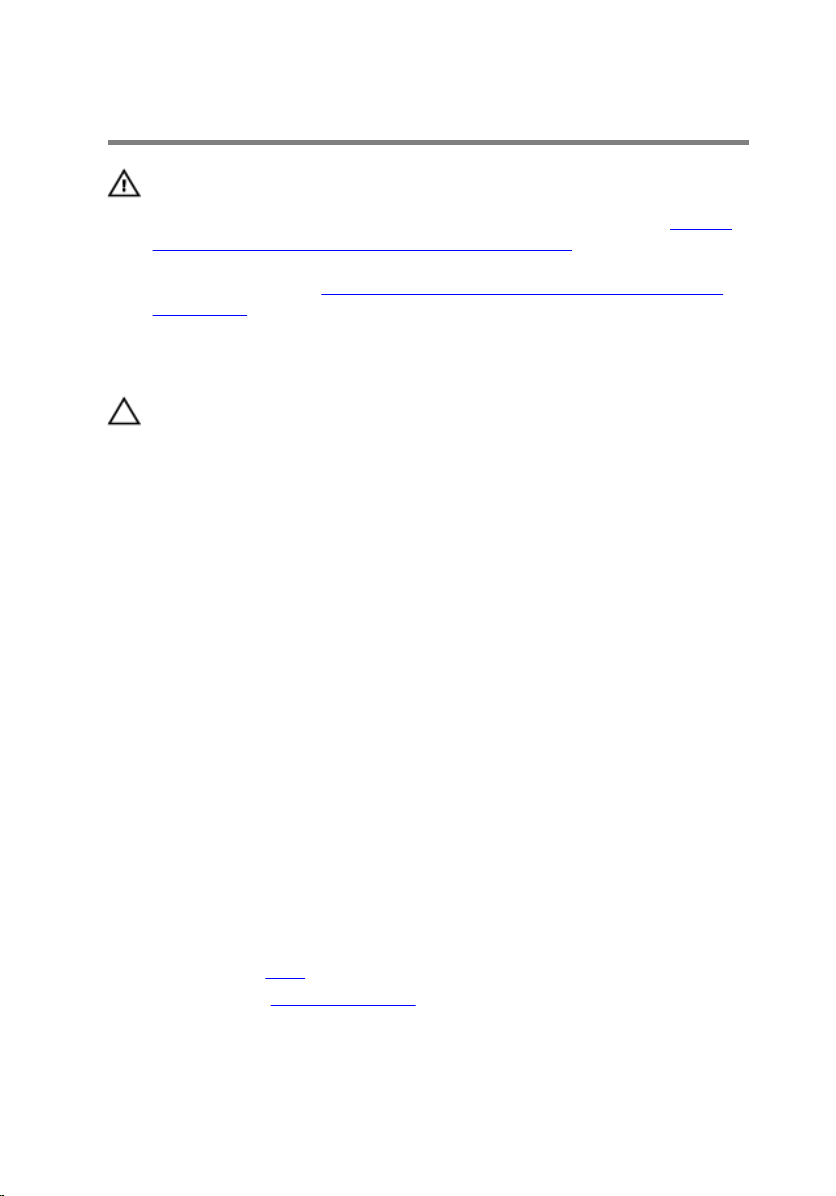
Wiedereinbauen der Festplatte
WARNUNG: Bevor Sie Arbeiten im Innern des Computers ausführen,
lesen Sie zunächst die im Lieferumfang des Computers enthaltenen
Sicherheitshinweise und befolgen Sie die Anweisungen unter
Arbeit an Komponenten im Innern des Computers. Nach der Arbeit an
Komponenten im Innern des Computers befolgen Sie die
Anweisungen unter
Computers. Weitere Informationen zur bestmöglichen Einhaltung der
Sicherheitsrichtlinien finden Sie auf der Website zur Einhaltung
gesetzlicher Vorschriften unter www.dell.com/
regulatory_compliance.
VORSICHT: Festplattenlaufwerke sind äußerst empfindlich.
Handhaben Sie das Festplattenlaufwerk mit Vorsicht.
Nach der Arbeit an Komponenten im Innern des
Vorgehensweise
1 Richten Sie die Schraubenbohrungen der Festplattenlaufwerkhalterung
an den Schraubenbohrungen des Festplattenlaufwerks aus.
2 Bringen Sie die Schrauben wieder an, mit denen die
Festplattenlaufwerkhalterung am Festplattenlaufwerk befestigt wird.
3 Schließen Sie den Interposer an die Festplattenbaugruppe an.
4 Richten Sie die Schraubenbohrungen auf der Festplattenbaugruppe an
den Schraubenbohrungen am Computersockel aus.
5 Bringen Sie die Schrauben, mit denen die Festplattenbaugruppe am
Computersockel befestigt wird, wieder an.
6 Verbinden Sie das Festplattenlaufwerkkabel mit der Systemplatine.
7 Bringen Sie das Klebeband an, mit dem das Festplattenkabel am
Computersockel befestigt wird.
Vor der
Voraussetzungen nach der Arbeit am Computer
1 Bauen Sie den Akku wieder ein.
2 Bringen Sie die Bodenabdeckung wieder an.
25
Page 26
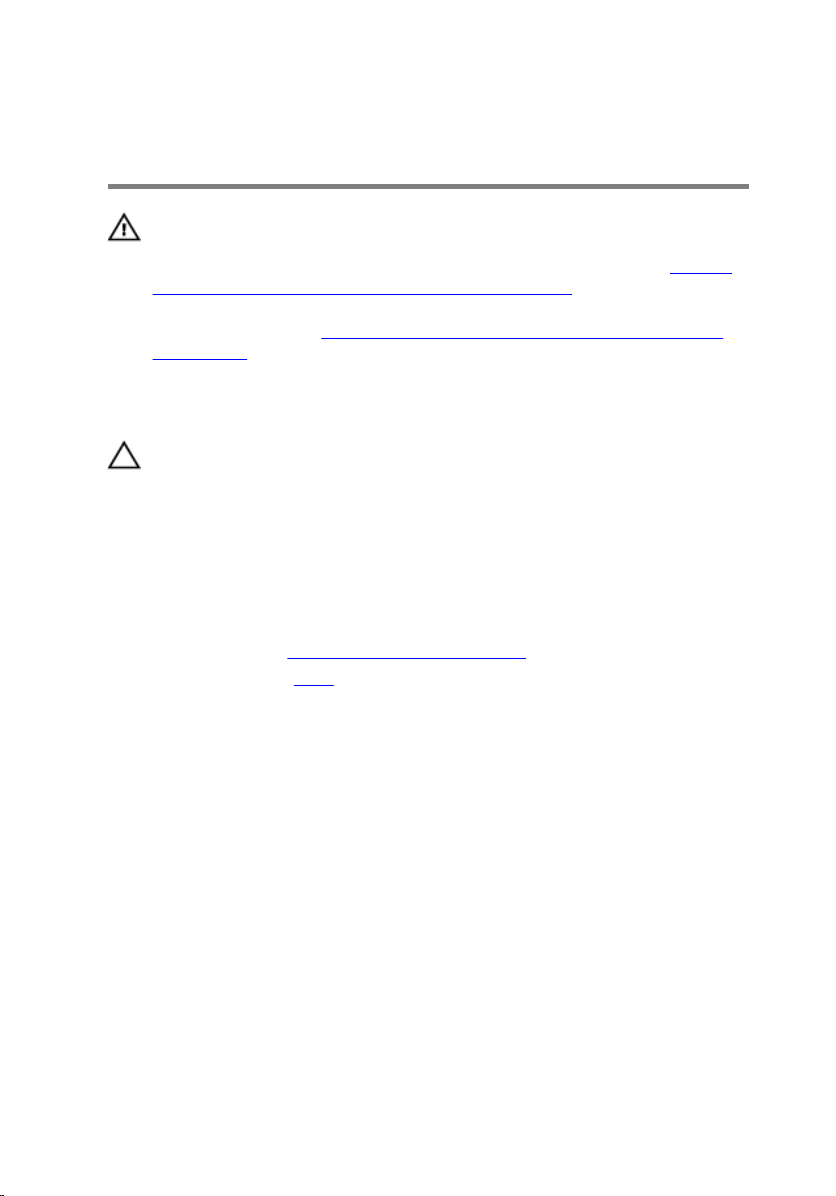
Entfernen der Knopfzellenbatterie
WARNUNG: Bevor Sie Arbeiten im Innern des Computers ausführen,
lesen Sie zunächst die im Lieferumfang des Computers enthaltenen
Sicherheitshinweise und befolgen Sie die Anweisungen unter
Arbeit an Komponenten im Innern des Computers. Nach der Arbeit an
Komponenten im Innern des Computers befolgen Sie die
Anweisungen unter Nach der Arbeit an Komponenten im Innern des
Computers. Weitere Informationen zur bestmöglichen Einhaltung der
Sicherheitsrichtlinien finden Sie auf der Website zur Einhaltung
gesetzlicher Vorschriften unter www.dell.com/
regulatory_compliance.
VORSICHT: Durch das Entfernen der Knopfzellenbatterie wird das
BIOS-Setup-Programm auf die Standardeinstellungen zurückgesetzt.
Es wird empfohlen, dass Sie sich die Einstellungen des BIOS-SetupProgramms notieren, bevor Sie die Knopfzellenbatterie entfernen.
Voraussetzungen
1 Entfernen Sie die Abdeckung an der Unterseite.
2 Entfernen Sie den Akku.
Vor der
Vorgehensweise
Hebeln Sie die Knopfzellenbatterie mit einem Kunststoffstift vorsichtig aus der
Akkuhalterung auf der E/A-Platine.
26
Page 27
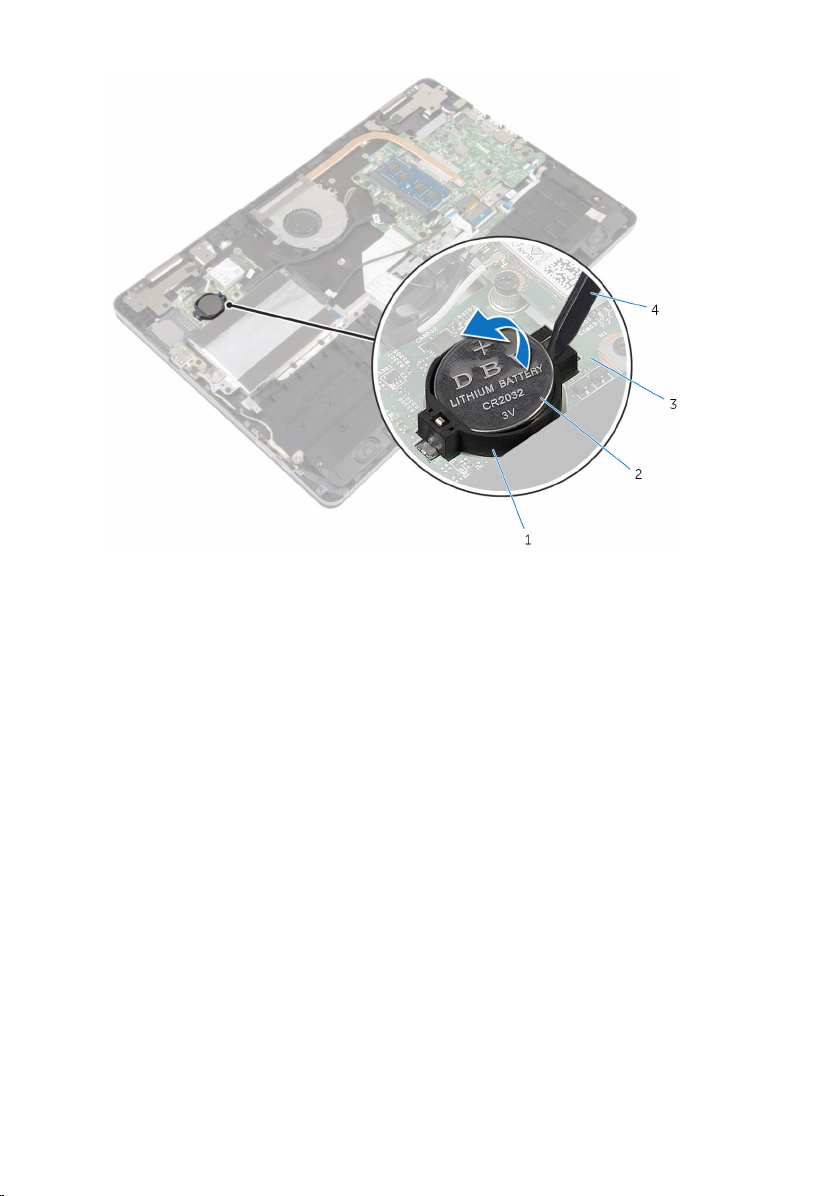
1 Akkuhalterung 2 Knopfzellenbatterie
3 E/A-Platine 4 Kunststoffstift
27
Page 28

Wiedereinbauen der Knopfzellenbatterie
WARNUNG: Bevor Sie Arbeiten im Innern des Computers ausführen,
lesen Sie zunächst die im Lieferumfang des Computers enthaltenen
Sicherheitshinweise und befolgen Sie die Anweisungen unter
Arbeit an Komponenten im Innern des Computers. Nach der Arbeit an
Komponenten im Innern des Computers befolgen Sie die
Anweisungen unter Nach der Arbeit an Komponenten im Innern des
Computers. Weitere Informationen zur bestmöglichen Einhaltung der
Sicherheitsrichtlinien finden Sie auf der Website zur Einhaltung
gesetzlicher Vorschriften unter www.dell.com/
regulatory_compliance.
Vorgehensweise
Rasten Sie die Knopfzellenbatterie mit dem Pluspol nach oben in die
Akkuhalterung auf der E/A-Platine ein.
Voraussetzungen nach der Arbeit am Computer
Vor der
1 Bauen Sie den Akku wieder ein.
2 Bringen Sie die Bodenabdeckung wieder an.
28
Page 29

Entfernen der Wireless-Karte
WARNUNG: Bevor Sie Arbeiten im Innern des Computers ausführen,
lesen Sie zunächst die im Lieferumfang des Computers enthaltenen
Sicherheitshinweise und befolgen Sie die Anweisungen unter
Arbeit an Komponenten im Innern des Computers. Nach der Arbeit an
Komponenten im Innern des Computers befolgen Sie die
Anweisungen unter
Computers. Weitere Informationen zur bestmöglichen Einhaltung der
Sicherheitsrichtlinien finden Sie auf der Website zur Einhaltung
gesetzlicher Vorschriften unter www.dell.com/
regulatory_compliance.
Nach der Arbeit an Komponenten im Innern des
Voraussetzungen
1 Entfernen Sie die Abdeckung an der Unterseite.
2 Entfernen Sie den Akku.
Vorgehensweise
1 Trennen Sie die Antennenkabel von der Wireless-Karte.
2 Entfernen Sie die Schraube, mit der die Wireless-Karte an der E/A-Platine
befestigt ist.
Vor der
29
Page 30

3 Ziehen Sie die Wireless-Card aus dem Mini-Card-Steckplatz heraus.
30
1 Antennenkabel (2) 2 Wireless-Karte
3 Schraube 4 Kerbe
5 Wireless-Kartensteckplatz 6 E/A-Platine
7 Lasche
Page 31

Wiedereinbauen der WirelessKarte
WARNUNG: Bevor Sie Arbeiten im Innern des Computers ausführen,
lesen Sie zunächst die im Lieferumfang des Computers enthaltenen
Sicherheitshinweise und befolgen Sie die Anweisungen unter
Arbeit an Komponenten im Innern des Computers. Nach der Arbeit an
Komponenten im Innern des Computers befolgen Sie die
Anweisungen unter Nach der Arbeit an Komponenten im Innern des
Computers. Weitere Informationen zur bestmöglichen Einhaltung der
Sicherheitsrichtlinien finden Sie auf der Website zur Einhaltung
gesetzlicher Vorschriften unter www.dell.com/
regulatory_compliance.
Vorgehensweise
VORSICHT: Um eine Beschädigung der Wireless-Karte zu vermeiden,
legen Sie keine Kabel darunter.
1 Richten Sie die Kerbe der Wireless-Karte an der Halterung des Wireless-
Kartensteckplatzes aus.
2 Schieben Sie die Wireless-Karte schräg in den Wireless-Kartensteckplatz.
3 Richten Sie die Schraubenbohrung auf der Wireless-Karte an der
Schraubenbohrung auf der E/A-Platine aus.
4 Bringen Sie die Schraube wieder an, mit der die Wireless-Karte an der
E/A-Platine befestigt wird.
Vor der
31
Page 32

5 Verbinden Sie die Antennenkabel mit der Wireless-Karte.
Die folgende Tabelle enthält die Farbcodierung der Antennenkabel für
alle von Ihrem Computer unterstützten Wireless-Karten.
Anschlüsse auf der Wireless-Karte Antennenkabelfarbe
Netzkabel (weißes Dreieck) Weiß
Auxiliary-Kabel (schwarzes
Dreieck)
1 Schraube 2 Antennenkabel (2)
3 Wireless-Karte 4 E/A-Platine
5 Wireless-Kartensteckplatz 6 Kerbe
7 Lasche
Schwarz
Voraussetzungen nach der Arbeit am Computer
1 Bauen Sie den Akku wieder ein.
2 Bringen Sie die Bodenabdeckung wieder an.
32
Page 33

Entfernen der Tastaturtochterplatine
WARNUNG: Bevor Sie Arbeiten im Innern des Computers ausführen,
lesen Sie zunächst die im Lieferumfang des Computers enthaltenen
Sicherheitshinweise und befolgen Sie die Anweisungen unter
Arbeit an Komponenten im Innern des Computers. Nach der Arbeit an
Komponenten im Innern des Computers befolgen Sie die
Anweisungen unter Nach der Arbeit an Komponenten im Innern des
Computers. Weitere Informationen zur bestmöglichen Einhaltung der
Sicherheitsrichtlinien finden Sie auf der Website zur Einhaltung
gesetzlicher Vorschriften unter www.dell.com/
regulatory_compliance.
Voraussetzungen
1 Entfernen Sie die Abdeckung an der Unterseite.
2 Entfernen Sie den Akku.
Vorgehensweise
1 Heben Sie das Touchpadkabel an, um an die Halterungen für das
Tastaturkabel und das Kabel für die Tastaturhintergrundbeleuchtung
darunter zu gelangen.
2 Heben Sie die Halterungen an und ziehen Sie das Tastaturkabel und das
Kabel der Tastaturhintergrundbeleuchtung von der TastaturTochterplatine ab.
Vor der
33
Page 34

3 Hebeln Sie mithilfe eines flachen Kunststoffstifts die Tastatur-
Tochterplatine vorsichtig vom Computersockel ab.
34
1 Touchpadkabel 2 Riegel (4)
3 Tastaturkabel (2) 4 Kabel für die
Tastaturhintergrundbeleuc
htung (2)
5 Kunststoffstift 6 Tastatur-Tochterplatine
7 Computersockel
Page 35

Wiedereinbauen der Tastaturtochterplatine
WARNUNG: Bevor Sie Arbeiten im Innern des Computers ausführen,
lesen Sie zunächst die im Lieferumfang des Computers enthaltenen
Sicherheitshinweise und befolgen Sie die Anweisungen unter
Arbeit an Komponenten im Innern des Computers. Nach der Arbeit an
Komponenten im Innern des Computers befolgen Sie die
Anweisungen unter Nach der Arbeit an Komponenten im Innern des
Computers. Weitere Informationen zur bestmöglichen Einhaltung der
Sicherheitsrichtlinien finden Sie auf der Website zur Einhaltung
gesetzlicher Vorschriften unter www.dell.com/
regulatory_compliance.
Vorgehensweise
1 Befestigen Sie die Tastatur-Tochterplatine am Computersockel.
2 Heben Sie das Touchpadkabel an, um an die Halterungen für das
Tastaturkabel und das Kabel für die Tastaturhintergrundbeleuchtung
darunter zu gelangen.
3 Schieben Sie das Tastaturkabel und das Kabel der
Tastaturhintergrundbeleuchtung in die Anschlüsse an der TastaturTochterplatine und drücken Sie die Riegel nach unten, um die Kabel zu
fixieren.
Vor der
Voraussetzungen nach der Arbeit am Computer
1 Bauen Sie den Akku wieder ein.
2 Bringen Sie die Bodenabdeckung wieder an.
35
Page 36

Entfernen der Lautsprecher
WARNUNG: Bevor Sie Arbeiten im Innern des Computers ausführen,
lesen Sie zunächst die im Lieferumfang des Computers enthaltenen
Sicherheitshinweise und befolgen Sie die Anweisungen unter
Arbeit an Komponenten im Innern des Computers. Nach der Arbeit an
Komponenten im Innern des Computers befolgen Sie die
Anweisungen unter
Computers. Weitere Informationen zur bestmöglichen Einhaltung der
Sicherheitsrichtlinien finden Sie auf der Website zur Einhaltung
gesetzlicher Vorschriften unter www.dell.com/
regulatory_compliance.
Nach der Arbeit an Komponenten im Innern des
Voraussetzungen
1 Entfernen Sie die Abdeckung an der Unterseite.
2 Entfernen Sie den Akku.
Vorgehensweise
1 Trennen Sie das Lautsprecherkabel von der Systemplatine.
2 Ziehen Sie die Lautsprecherkabel aus der Kabelführung am
Computersockel.
3 Ziehen Sie die Klebebänder ab, mit denen das Lautsprecherkabel an der
Touchpad-Halterung befestigt ist.
4 Lösen Sie die Lautsprecher von den Halterungen am Computersockel.
Vor der
36
Page 37

5 Heben Sie die Lautsprecher zusammen mit dem Kabel aus dem
Computersockel.
1 Haltezungen (4) 2 Lautsprecher (2)
3 Klebebänder (2) 4 Touchpadhalterung
5 Computersockel 6 Lautsprecherkabel
7 Kabelführung
37
Page 38

Wiedereinbauen der Lautsprecher
WARNUNG: Bevor Sie Arbeiten im Innern des Computers ausführen,
lesen Sie zunächst die im Lieferumfang des Computers enthaltenen
Sicherheitshinweise und befolgen Sie die Anweisungen unter
Arbeit an Komponenten im Innern des Computers. Nach der Arbeit an
Komponenten im Innern des Computers befolgen Sie die
Anweisungen unter Nach der Arbeit an Komponenten im Innern des
Computers. Weitere Informationen zur bestmöglichen Einhaltung der
Sicherheitsrichtlinien finden Sie auf der Website zur Einhaltung
gesetzlicher Vorschriften unter www.dell.com/
regulatory_compliance.
Vorgehensweise
1 Platzieren Sie die Lautsprecher mithilfe der Führungsstifte in den
Schlitzen am Computersockel und lassen Sie sie einrasten.
2 Bringen Sie die Klebebänder wieder an, mit denen das Lautsprecherkabel
an der Touchpad-Halterung befestigt wird.
3 Führen Sie das Lautsprecherkabel durch die Kabelführungen am
Computersockel.
4 Schließen Sie das Lautsprecherkabel an die Systemplatine an.
Vor der
Voraussetzungen nach der Arbeit am Computer
1 Bauen Sie den Akku wieder ein.
2 Bringen Sie die Bodenabdeckung wieder an.
38
Page 39

Entfernen des Touchpads
WARNUNG: Bevor Sie Arbeiten im Innern des Computers ausführen,
lesen Sie zunächst die im Lieferumfang des Computers enthaltenen
Sicherheitshinweise und befolgen Sie die Anweisungen unter
Arbeit an Komponenten im Innern des Computers. Nach der Arbeit an
Komponenten im Innern des Computers befolgen Sie die
Anweisungen unter
Computers. Weitere Informationen zur bestmöglichen Einhaltung der
Sicherheitsrichtlinien finden Sie auf der Website zur Einhaltung
gesetzlicher Vorschriften unter www.dell.com/
regulatory_compliance.
Nach der Arbeit an Komponenten im Innern des
Voraussetzungen
1 Entfernen Sie die Abdeckung an der Unterseite.
2 Entfernen Sie den Akku.
Vorgehensweise
1 Trennen Sie das Festplattenlaufwerkkabel mithilfe der Zuglasche von der
Systemplatine.
2 Heben Sie den Riegel an und trennen Sie das Touchpad-Kabel vom
Touchpad.
Vor der
39
Page 40

3 Notieren Sie sich die Verlegung des Touchpadkabels und entfernen Sie
das Kabel vom Touchpad.
1 Festplattenlaufwerkkabel 2 Zuglasche
3 Touchpadkabel 4 Freigabehebel
4 Heben Sie den Riegel an und ziehen Sie das Tastaturkabel von der
Tastatur-Tochterplatine ab.
5 Ziehen Sie das Klebeband ab, mit dem das Tastaturkabel an der
Systemplatine befestigt ist.
6 Lösen Sie die Riegel und ziehen Sie das Tastaturkabel von der
Systemplatine ab.
40
Page 41

7 Ziehen Sie das Tastaturkabel vom Computersockel ab.
1 Tastaturkabel 2 Verriegelungen (3)
3 Klebeband 4 Systemplatine
5 Tastatur-Tochterplatine
8 Ziehen Sie die Folie ab, mit der das Touchpad am Computersockel
befestigt ist.
41
Page 42

9 Heben Sie den linken Lautsprecher an und entfernen Sie die Klebebänder,
mit denen das Lautsprecherkabel an der Touchpadhalterung fixiert ist.
1 Folie 2 Lautsprecher
3 Klebebänder (2) 4 Touchpadhalterung
5 Lautsprecherkabel
10 Drehen Sie die Schrauben heraus, mit denen die Touchpadhalterung am
Computersockel befestigt ist.
42
Page 43

11 Heben Sie die Touchpadhalterung schräg an und entfernen Sie sie aus
den Halterungen am Computersockel.
1 Computersockel 2 Schrauben (2)
3 Klammern (2) 4 Touchpadhalterung
12 Drehen Sie die Schrauben heraus, mit denen das Touchpad am
Computersockel befestigt ist.
43
Page 44

13 Heben Sie das Touchpad an, und schieben Sie es aus den Halterungen
am Computersockel.
1 Schrauben (3) 2 Computersockel
3 Touchpad 4 Klammern (2)
44
Page 45

Wiedereinbauen des Touchpads
WARNUNG: Bevor Sie Arbeiten im Innern des Computers ausführen,
lesen Sie zunächst die im Lieferumfang des Computers enthaltenen
Sicherheitshinweise und befolgen Sie die Anweisungen unter
Arbeit an Komponenten im Innern des Computers. Nach der Arbeit an
Komponenten im Innern des Computers befolgen Sie die
Anweisungen unter Nach der Arbeit an Komponenten im Innern des
Computers. Weitere Informationen zur bestmöglichen Einhaltung der
Sicherheitsrichtlinien finden Sie auf der Website zur Einhaltung
gesetzlicher Vorschriften unter www.dell.com/
regulatory_compliance.
Vorgehensweise
1 Schieben Sie das Touchpad unter die Halterungen am Computersockel.
2 Richten Sie die Schraubenbohrungen im Touchpad mit den
Schraubenbohrungen im Computersockel aus.
3 Drehen Sie die Schrauben wieder ein, mit denen das Touchpad am
Computersockel befestigt wird.
4 Schieben Sie die Halterungen an der Touchpadhalterung in die Schlitze
im Computersockel.
5 Richten Sie die Schraubenbohrungen in der Touchpadhalterung mit den
Schraubenbohrungen im Computersockel aus.
6 Drehen Sie die Schrauben wieder ein, mit denen die Touchpadhalterung
am Computersockel befestigt wird.
7 Platzieren Sie den linken Lautsprecher mithilfe der Führungsstifte auf dem
Computersockel und lassen Sie ihn einrasten.
8 Bringen Sie die Klebebänder wieder an, mit denen das Lautsprecherkabel
an der Touchpad-Halterung befestigt wird.
9 Befestigen Sie die Folie am Touchpad.
10 Schieben Sie das Tastaturkabel in den Anschluss an der Tastatur-
Tochterplatine und drücken Sie den Riegel nach unten, um das Kabel zu
fixieren.
11 Schieben Sie das Tastaturkabel in den Systemplatinenanschluss und
drücken Sie die Riegel nach unten, um das Kabel zu fixieren.
Vor der
45
Page 46

12 Befestigen Sie das Klebeband am Tastaturkabelanschluss auf der
Systemplatine.
13 Schieben Sie das Touchpadkabel in den Touchpadanschluss und drücken
Sie den Riegel nach unten, um das Kabel zu fixieren.
14 Verbinden Sie das Festplattenlaufwerkkabel mit der Systemplatine.
Voraussetzungen nach der Arbeit am Computer
1 Bauen Sie den Akku wieder ein.
2 Bringen Sie die Bodenabdeckung wieder an.
46
Page 47

Entfernen des Lüfters
WARNUNG: Bevor Sie Arbeiten im Innern des Computers ausführen,
lesen Sie zunächst die im Lieferumfang des Computers enthaltenen
Sicherheitshinweise und befolgen Sie die Anweisungen unter
Arbeit an Komponenten im Innern des Computers. Nach der Arbeit an
Komponenten im Innern des Computers befolgen Sie die
Anweisungen unter
Computers. Weitere Informationen zur bestmöglichen Einhaltung der
Sicherheitsrichtlinien finden Sie auf der Website zur Einhaltung
gesetzlicher Vorschriften unter www.dell.com/
regulatory_compliance.
Voraussetzungen
1 Entfernen Sie die Abdeckung an der Unterseite.
2 Entfernen Sie den Akku.
Vorgehensweise
1 Trennen Sie das E/A-Platinenkabel mithilfe der Zuglasche von der
Systemplatine.
Nach der Arbeit an Komponenten im Innern des
Vor der
47
Page 48

2 Ziehen Sie das Klebeband ab und nehmen Sie das Kabel der E/A-Platine
aus den Kabelführungen am Lüfter.
1 Lüfter 2 Klebeband
3 E/A-Platinenkabel 4 Kabelführung
3 Trennen Sie das Lüfterkabel von der Systemplatine.
4 Entfernen Sie die Schrauben, mit denen der Lüfter am Computersockel
befestigt ist.
48
Page 49

5 Heben Sie den Lüfter zusammen mit dem Kabel aus dem
Computersockel.
1 Lüfter 2 Schrauben (2)
3 Computersockel 4 Lüfterkabel
49
Page 50

Wiedereinbauen des Lüfters
WARNUNG: Bevor Sie Arbeiten im Innern des Computers ausführen,
lesen Sie zunächst die im Lieferumfang des Computers enthaltenen
Sicherheitshinweise und befolgen Sie die Anweisungen unter
Arbeit an Komponenten im Innern des Computers. Nach der Arbeit an
Komponenten im Innern des Computers befolgen Sie die
Anweisungen unter
Computers. Weitere Informationen zur bestmöglichen Einhaltung der
Sicherheitsrichtlinien finden Sie auf der Website zur Einhaltung
gesetzlicher Vorschriften unter www.dell.com/
regulatory_compliance.
Nach der Arbeit an Komponenten im Innern des
Vorgehensweise
1 Richten Sie die Schraubenbohrungen des Lüfters an den
Schraubenbohrungen auf dem Computersockel aus.
2 Bringen Sie die Schrauben wieder an, mit denen der Lüfter am
Computersockel befestigt wird.
3 Schließen Sie das Lüfterkabel an die Systemplatine an.
4 Führen Sie das E/A-Platinenkabel durch die Kabelführungen auf dem
Lüfter.
5 Befestigen Sie das E/A-Platinenkabel am Computersockel und schließen
Sie das Kabel an die Systemplatine an.
Vor der
Voraussetzungen nach der Arbeit am Computer
1 Bauen Sie den Akku wieder ein.
2 Bringen Sie die Bodenabdeckung wieder an.
50
Page 51

Entfernen des Kühlkörpers
WARNUNG: Bevor Sie Arbeiten im Innern des Computers ausführen,
lesen Sie zunächst die im Lieferumfang des Computers enthaltenen
Sicherheitshinweise und befolgen Sie die Anweisungen unter
Arbeit an Komponenten im Innern des Computers. Nach der Arbeit an
Komponenten im Innern des Computers befolgen Sie die
Anweisungen unter
Computers. Weitere Informationen zur bestmöglichen Einhaltung der
Sicherheitsrichtlinien finden Sie auf der Website zur Einhaltung
gesetzlicher Vorschriften unter www.dell.com/
regulatory_compliance.
WARNUNG: Der Kühlkörper kann im normalen Betrieb sehr heiß
werden. Lassen Sie den Kühlkörper ausreichend lange abkühlen, bevor
Sie ihn berühren.
VORSICHT: Um eine maximale Kühlung des Prozessors
sicherzustellen, vermeiden Sie jede Berührung der Wärmeleitbereiche
auf dem Kühlkörper. Durch Hautfette kann die Wärmeleitfähigkeit der
Wärmeleitpaste verringert werden.
Voraussetzungen
1 Entfernen Sie die Abdeckung an der Unterseite.
2 Entfernen Sie den Akku.
3 Entfernen Sie den Lüfter.
Nach der Arbeit an Komponenten im Innern des
Vor der
Vorgehensweise
1 Lösen Sie der Reihe nach (Reihenfolge auf dem Kühlkörper angegeben)
die unverlierbaren Schrauben, mit denen der Kühlkörper an der
Systemplatine befestigt ist.
51
Page 52

2 Heben Sie den Kühlkörper von der Systemplatine.
1 Kühlkörper 2 Unverlierbare Schrauben
(3)
3 Systemplatine
52
Page 53

Wiedereinbauen des Kühlkörpers
WARNUNG: Bevor Sie Arbeiten im Innern des Computers ausführen,
lesen Sie zunächst die im Lieferumfang des Computers enthaltenen
Sicherheitshinweise und befolgen Sie die Anweisungen unter
Arbeit an Komponenten im Innern des Computers. Nach der Arbeit an
Komponenten im Innern des Computers befolgen Sie die
Anweisungen unter Nach der Arbeit an Komponenten im Innern des
Computers. Weitere Informationen zur bestmöglichen Einhaltung der
Sicherheitsrichtlinien finden Sie auf der Website zur Einhaltung
gesetzlicher Vorschriften unter www.dell.com/
regulatory_compliance.
VORSICHT: Durch eine falsche Ausrichtung des Kühlkörpers können
die Systemplatine und der Prozessor beschädigt werden.
ANMERKUNG: Die ursprüngliche Wärmeleitpaste kann wiederverwendet
werden, wenn die ursprüngliche Systemplatine und der Kühlkörper
zusammen neu installiert werden. Wenn entweder die Systemplatine
oder der Kühlkörper ersetzt wird, verwenden Sie das im Einbausatz
enthaltene Wärmeleitpad, um sicherzustellen, dass die erforderliche
Wärmeleitfähigkeit erreicht wird.
Vorgehensweise
Vor der
1 Richten Sie die Schraubenbohrungen auf dem Kühlkörper an den
Schraubenbohrungen auf der Systemplatine aus.
2 Ziehen Sie nacheinander (in der auf dem Kühlkörper angegebenen
Reihenfolge) die unverlierbaren Schrauben fest, mit denen der Kühlkörper
auf der Systemplatine befestigt wird.
Voraussetzungen nach der Arbeit am Computer
1 Setzen Sie den Lüfter wieder ein.
2 Bauen Sie den Akku wieder ein.
3 Bringen Sie die Bodenabdeckung wieder an.
53
Page 54

Entfernen des Netzadapteranschlusses
WARNUNG: Bevor Sie Arbeiten im Innern des Computers ausführen,
lesen Sie zunächst die im Lieferumfang des Computers enthaltenen
Sicherheitshinweise und befolgen Sie die Anweisungen unter
Arbeit an Komponenten im Innern des Computers. Nach der Arbeit an
Komponenten im Innern des Computers befolgen Sie die
Anweisungen unter Nach der Arbeit an Komponenten im Innern des
Computers. Weitere Informationen zur bestmöglichen Einhaltung der
Sicherheitsrichtlinien finden Sie auf der Website zur Einhaltung
gesetzlicher Vorschriften unter www.dell.com/
regulatory_compliance.
Voraussetzungen
1 Entfernen Sie die Abdeckung an der Unterseite.
2 Entfernen Sie den Akku.
Vorgehensweise
1 Trennen Sie das Netzadapteranschlusskabel von der Systemplatine.
2 Entfernen Sie die Schraube, mit der der Netzadapteranschluss am
Computersockel befestigt ist.
Vor der
54
Page 55

3 Heben Sie den Netzadapteranschluss zusammen mit dem Kabel vom
Computersockel ab.
1 Netzadapteranschlusskabel 2 Netzadapteranschluss
3 Schraube 4 Computersockel
55
Page 56

Wiedereinbauen des Netzadapteranschlusses
WARNUNG: Bevor Sie Arbeiten im Innern des Computers ausführen,
lesen Sie zunächst die im Lieferumfang des Computers enthaltenen
Sicherheitshinweise und befolgen Sie die Anweisungen unter
Arbeit an Komponenten im Innern des Computers. Nach der Arbeit an
Komponenten im Innern des Computers befolgen Sie die
Anweisungen unter Nach der Arbeit an Komponenten im Innern des
Computers. Weitere Informationen zur bestmöglichen Einhaltung der
Sicherheitsrichtlinien finden Sie auf der Website zur Einhaltung
gesetzlicher Vorschriften unter www.dell.com/
regulatory_compliance.
Vorgehensweise
1 Schieben Sie den Netzadapteranschluss in den Anschluss am
Computersockel.
2 Bringen Sie die Schraube wieder an, mit der der Netzadapteranschluss am
Computersockel befestigt ist.
3 Verbinden Sie das Netzadapteranschlusskabel mit der Systemplatine.
Vor der
Voraussetzungen nach der Arbeit am Computer
1 Bauen Sie den Akku wieder ein.
2 Bringen Sie die Bodenabdeckung wieder an.
56
Page 57

Entfernen der Betriebsschalter- und Lautstärketasten-Platine
WARNUNG: Bevor Sie Arbeiten im Innern des Computers ausführen,
lesen Sie zunächst die im Lieferumfang des Computers enthaltenen
Sicherheitshinweise und befolgen Sie die Anweisungen unter
Arbeit an Komponenten im Innern des Computers. Nach der Arbeit an
Komponenten im Innern des Computers befolgen Sie die
Anweisungen unter
Computers. Weitere Informationen zur bestmöglichen Einhaltung der
Sicherheitsrichtlinien finden Sie auf der Website zur Einhaltung
gesetzlicher Vorschriften unter www.dell.com/
regulatory_compliance.
Voraussetzungen
1 Entfernen Sie die Abdeckung an der Unterseite.
2 Entfernen Sie den Akku.
3 Befolgen Sie das Verfahren von Schritt 1 bis Schritt 4 im Abschnitt
Entfernen der Festplatte“.
„
Nach der Arbeit an Komponenten im Innern des
Vor der
Vorgehensweise
1 Lösen Sie das Klebeband, mit dem das Kabel der Betriebsschalter- und
Lautstärketasten-Platine am Computersockel befestigt ist.
2 Trennen Sie das Kabel der Betriebsschalter- und Lautstärketasten-Platine
von der E/A-Platine.
57
Page 58

3 Entfernen Sie das Kabel der Betriebsschalter- und Lautstärketasten-
Platine aus den Führungen am Computersockel.
1 Klebeband 2 Kabel der
Betriebsschalter- und
Lautstärketasten-Platine
3 Kabelführung
4 Lösen Sie das Klebeband, mit dem das Kabel der Betriebsschalter- und
Lautstärketasten-Platine am Computersockel befestigt ist.
5 Schieben Sie die Betriebsschalter- und Lautstärketasten-Platine aus den
Halterungen am Computersockel.
58
Page 59

6 Heben Sie die Betriebsschalter- und Lautstärketasten-Platine zusammen
mit dem Kabel aus dem Computersockel.
1 Computersockel 2 Betriebsschalter- und
Lautstärketasten-Platine
3 Klammern (2) 4 Klebeband
5 Kabel der Betriebsschalter-
und LautstärketastenPlatine
59
Page 60

Wiedereinbauen der Betriebsschalter- und Lautstärketastenplatine
WARNUNG: Bevor Sie Arbeiten im Innern des Computers ausführen,
lesen Sie zunächst die im Lieferumfang des Computers enthaltenen
Sicherheitshinweise und befolgen Sie die Anweisungen unter
Arbeit an Komponenten im Innern des Computers. Nach der Arbeit an
Komponenten im Innern des Computers befolgen Sie die
Anweisungen unter
Computers. Weitere Informationen zur bestmöglichen Einhaltung der
Sicherheitsrichtlinien finden Sie auf der Website zur Einhaltung
gesetzlicher Vorschriften unter www.dell.com/
regulatory_compliance.
Nach der Arbeit an Komponenten im Innern des
Vorgehensweise
1 Schieben Sie die Betriebsschalter- und Lautstärketastenplatine in den
Steckplatz am Computersockel und lassen Sie die Platinen einrasten.
2 Bringen Sie das Klebeband wieder an, mit dem die Betriebsschalter- und
Lautstärketastenplatine am Computersockel befestigt wird.
3 Verlegen Sie das Kabel der Betriebsschalter- und Lautstärketasten-Platine
durch die Kabelführungen am Computersockel.
4 Schließen Sie das Kabel der Betriebsschalter- und Lautstärketasten-
Platine an die E/A-Platine an.
5 Bringen Sie das Klebeband wieder an, mit dem das Betriebsschalter- und
Lautstärketastenplatinenkabel am Computersockel befestigt wird.
Vor der
Voraussetzungen nach der Arbeit am Computer
1 Befolgen Sie das Verfahren von Schritt 4 bis Schritt 7 im Abschnitt
„Wiedereinbauen der Festplatte“.
2 Bauen Sie den Akku wieder ein.
3 Bringen Sie die Bodenabdeckung wieder an.
60
Page 61

Entfernen der E/A-Platine
WARNUNG: Bevor Sie Arbeiten im Innern des Computers ausführen,
lesen Sie zunächst die im Lieferumfang des Computers enthaltenen
Sicherheitshinweise und befolgen Sie die Anweisungen unter
Arbeit an Komponenten im Innern des Computers. Nach der Arbeit an
Komponenten im Innern des Computers befolgen Sie die
Anweisungen unter
Computers. Weitere Informationen zur bestmöglichen Einhaltung der
Sicherheitsrichtlinien finden Sie auf der Website zur Einhaltung
gesetzlicher Vorschriften unter www.dell.com/
regulatory_compliance.
Voraussetzungen
1 Entfernen Sie die Abdeckung an der Unterseite.
2 Entfernen Sie den Akku.
3 Befolgen Sie das Verfahren von Schritt 1 bis Schritt 4 im Abschnitt
„Entfernen der Festplatte“.
4 Entfernen Sie die Wireless-Karte.
5 Entfernen Sie die Knopfzellenbatterie.
Vorgehensweise
Nach der Arbeit an Komponenten im Innern des
Vor der
1 Trennen Sie das E/A-Platinenkabel mithilfe der Zuglasche von der E/A-
Platine.
2 Trennen Sie das Kabel der Betriebsschalter- und Lautstärketasten-Platine
von der E/A-Platine.
3 Entfernen Sie die Schraube, mit der die E/A-Platine am Computersockel
befestigt ist.
61
Page 62

4 Heben Sie die E/A-Platine aus dem Computersockel heraus.
62
1 Schraube 2 E/A-Platine
3 Kabel der Betriebsschalter-
und LautstärketastenPlatine
5 E/A-Platinenkabel 6 Zuglasche
4 Computersockel
Page 63

Wiedereinbauen der E/APlatine
WARNUNG: Bevor Sie Arbeiten im Innern des Computers ausführen,
lesen Sie zunächst die im Lieferumfang des Computers enthaltenen
Sicherheitshinweise und befolgen Sie die Anweisungen unter
Arbeit an Komponenten im Innern des Computers. Nach der Arbeit an
Komponenten im Innern des Computers befolgen Sie die
Anweisungen unter Nach der Arbeit an Komponenten im Innern des
Computers. Weitere Informationen zur bestmöglichen Einhaltung der
Sicherheitsrichtlinien finden Sie auf der Website zur Einhaltung
gesetzlicher Vorschriften unter www.dell.com/
regulatory_compliance.
Vorgehensweise
1 Positionieren Sie die E/A-Platine mithilfe der Führungsstifte auf dem
Computersockel.
2 Richten Sie die Schraubenbohrungen in der E/A-Platine mit den
Schraubenbohrungen im Computersockel aus.
3 Befestigen Sie die Schraube wieder, mit der die E/A-Platine am
Computersockel befestigt ist.
4 Schließen Sie das Kabel der Betriebsschalter- und Lautstärketasten-
Platine an die E/A-Platine an.
5 Schließen Sie das E/A-Platinenkabel an die E/A-Platine an.
Vor der
Voraussetzungen nach der Arbeit am Computer
1 Setzen Sie die Knopfzellenbatterie wieder ein.
2 Setzen Sie die Wireless-Karte wieder ein.
3 Befolgen Sie das Verfahren von Schritt 4 bis Schritt 7 im Abschnitt
Wiedereinbauen der Festplatte“.
„
4 Bauen Sie den Akku wieder ein.
5 Bringen Sie die Bodenabdeckung wieder an.
63
Page 64

Entfernen der Bildschirmbaugruppe
WARNUNG: Bevor Sie Arbeiten im Innern des Computers ausführen,
lesen Sie zunächst die im Lieferumfang des Computers enthaltenen
Sicherheitshinweise und befolgen Sie die Anweisungen unter
Arbeit an Komponenten im Innern des Computers. Nach der Arbeit an
Komponenten im Innern des Computers befolgen Sie die
Anweisungen unter Nach der Arbeit an Komponenten im Innern des
Computers. Weitere Informationen zur bestmöglichen Einhaltung der
Sicherheitsrichtlinien finden Sie auf der Website zur Einhaltung
gesetzlicher Vorschriften unter www.dell.com/
regulatory_compliance.
Voraussetzungen
1 Entfernen Sie die Abdeckung an der Unterseite.
2 Entfernen Sie den Akku.
Vorgehensweise
1 Trennen Sie die Antennenkabel von der Wireless-Karte.
2 Ziehen Sie das Klebeband ab, mit dem die Antennenkabel am
Bildschirmscharnier befestigt sind.
3 Ziehen Sie die Antennenkabel aus der Kabelführung am Computersockel.
4 Entfernen Sie die Schrauben, mit denen die Bildschirmkabelhalterung an
der Systemplatine befestigt ist.
5 Heben Sie die Bildschirmkabelhalterung aus der Systemplatine heraus.
6 Trennen Sie mithilfe der Zuglasche das Bildschirmkabel von der
Systemplatine.
7 Ziehen Sie das Klebeband ab, mit dem das Windows-Tastenplatinenkabel
an der Systemplatine befestigt ist.
8 Öffnen Sie den Riegel und ziehen Sie das Windows-Tastenplatinenkabel
von der Systemplatine ab.
Vor der
64
Page 65

9 Ziehen Sie das Klebeband ab, mit dem das Bildschirmkabel am
Bildschirmscharnier befestigt ist.
1 Wireless-Karte 2 Klebebänder (2)
3 Kabelführung 4 Antennenkabel (2)
5 Schrauben (2) 6 Bildschirmkabelhalterung
7 Bildschirmkabel 8 Windows-
Tastenplatinenkabel
9 Freigabehebel
10 Drehen Sie den Computer mit der Unterseite nach oben und öffnen Sie
das Display bis zu einen Winkel von 180 Grad.
VORSICHT: Legen Sie den Computer auf einer weichen und
sauberen Oberfläche ab, um ein Verkratzen des Bildschirms zu
vermeiden.
11 Legen Sie den Computer mit der Vorderseite nach unten auf eine
saubere, ebene Oberfläche.
65
Page 66

12 Entfernen Sie die Schrauben, mit denen die Bildschirmbaugruppe am
Computersockel befestigt ist.
13 Heben Sie die Bildschirmbaugruppe vom Computersockel ab.
1 Bildschirmbaugruppe 2 Schrauben (2)
3 Bildschirmscharniere (2) 4 Computersockel
66
Page 67

Wiedereinsetzen der Bildschirmbaugruppe
WARNUNG: Bevor Sie Arbeiten im Innern des Computers ausführen,
lesen Sie zunächst die im Lieferumfang des Computers enthaltenen
Sicherheitshinweise und befolgen Sie die Anweisungen unter
Arbeit an Komponenten im Innern des Computers. Nach der Arbeit an
Komponenten im Innern des Computers befolgen Sie die
Anweisungen unter Nach der Arbeit an Komponenten im Innern des
Computers. Weitere Informationen zur bestmöglichen Einhaltung der
Sicherheitsrichtlinien finden Sie auf der Website zur Einhaltung
gesetzlicher Vorschriften unter www.dell.com/
regulatory_compliance.
Vorgehensweise
VORSICHT: Legen Sie den Computer auf einer weichen und sauberen
Oberfläche ab, um ein Verkratzen des Bildschirms zu vermeiden.
1 Richten Sie die Schraubenbohrungen der Bildschirmscharniere an den
Schraubenbohrungen des Computersockels aus. Der Bildschirm muss
dabei nach unten zeigen.
2 Bringen Sie die Schrauben an, mit denen die Bildschirmbaugruppe am
Computersockel befestigt wird.
3 Drehen Sie den Computer um und schließen Sie den Bildschirm.
4 Drehen Sie den Computer um.
5 Schieben Sie das Windows-Tastenplatinenkabel in den
Systemplatinenanschluss und drücken Sie den Riegel nach unten, um das
Kabel zu fixieren.
6 Bringen Sie das Klebeband am Windows-Tastenplatinenanschluss wieder
an.
7 Verbinden Sie das Bildschirmkabel mit dem entsprechenden Anschluss
auf der Systemplatine.
8 Richten Sie die Schraubenbohrungen der Bildschirmkabelhalterung an
den Schraubenbohrungen der Systemplatine aus.
9 Bringen Sie die Schrauben wieder an, mit denen die
Bildschirmkabelhalterung an der Systemplatine befestigt wird.
Vor der
67
Page 68

10 Bringen Sie das Klebeband wieder an, mit dem das Bildschirmkabel an
den Bildschirmscharnieren befestigt wird.
11 Verlegen Sie die Antennenkabel durch die Kabelführungen am
Computersockel und bringen Sie das Klebeband wieder an, mit dem die
Antennenkabel am Bildschirmscharnier befestigt wird.
12 Verbinden Sie die Antennenkabel mit der Wireless-Karte. Siehe
„Austauschen der Wireless-Karte“.
Voraussetzungen nach der Arbeit am Computer
1 Bauen Sie den Akku wieder ein.
2 Bringen Sie die Bodenabdeckung wieder an.
68
Page 69

Entfernen der Systemplatine
WARNUNG: Bevor Sie Arbeiten im Innern des Computers ausführen,
lesen Sie zunächst die im Lieferumfang des Computers enthaltenen
Sicherheitshinweise und befolgen Sie die Anweisungen unter
Arbeit an Komponenten im Innern des Computers. Nach der Arbeit an
Komponenten im Innern des Computers befolgen Sie die
Anweisungen unter
Computers. Weitere Informationen zur bestmöglichen Einhaltung der
Sicherheitsrichtlinien finden Sie auf der Website zur Einhaltung
gesetzlicher Vorschriften unter www.dell.com/
regulatory_compliance.
ANMERKUNG: Die Service-Tag-Nummer Ihres Computers ist in der
Systemplatine gespeichert. Sie müssen die Service-Tag-Nummer im
BIOS-Setup-Programm eingeben, nachdem Sie die Systemplatine
wieder eingebaut haben.
ANMERKUNG: Durch das Wiedereinbauen der Systemplatine werden alle
unter Verwendung des BIOS-Setup-Programms vorgenommenen
Änderungen im BIOS rückgängig gemacht. Sie müssen die gewünschten
Änderungen erneut vornehmen, nachdem Sie die Systemplatine wieder
eingebaut haben.
ANMERKUNG: Bevor Sie die Kabel von der Systemplatine trennen,
notieren Sie sich die Position der Anschlüsse, sodass Sie die Kabel nach
dem Wiedereinbau der Systemplatine wieder korrekt anschließen
können.
Nach der Arbeit an Komponenten im Innern des
Vor der
Voraussetzungen
1 Entfernen Sie die Abdeckung an der Unterseite.
2 Entfernen Sie den Akku.
3 Entfernen Sie das Speichermodul.
4 Entfernen Sie den Lüfter.
5 Entfernen Sie den Kühlkörper.
Vorgehensweise
1 Entfernen Sie die Schrauben, mit denen die Bildschirmkabelhalterung an
der Systemplatine befestigt ist.
69
Page 70

2 Heben Sie die Bildschirmkabelhalterung aus der Systemplatine heraus.
3 Trennen Sie mithilfe der Zuglasche das Bildschirmkabel von der
Systemplatine.
4 Ziehen Sie das Klebeband ab, mit dem das Windows-Tastenplatinenkabel
an der Systemplatine befestigt ist.
5 Heben Sie die Riegel an und ziehen Sie das Windows-Tastenplatinenkabel
und das Kabel der Tastaturhintergrundbeleuchtung (optional) von der
Systemplatine ab.
70
Page 71

6 Trennen Sie das Lautsprecherkabel und das Netzadapteranschlusskabel
von der Systemplatine.
1 Schrauben (2) 2 Bildschirmkabelhalterung
3 Bildschirmkabel 4 Zuglasche
5 Klebeband 6 Windows-
Tastenplatinenkabel
7 Verriegelungen (2) 8 Tastaturbeleuchtungskabe
l
9 Lautsprecherkabel 10 Netzadapteranschlusskabe
l
71
Page 72

7 Trennen Sie das Festplattenlaufwerkkabel mithilfe der Zuglasche von der
Systemplatine.
8 Heben Sie den Riegel und trennen Sie das Touchpadkabel von der
Systemplatine.
9 Ziehen Sie das Klebeband ab, schieben Sie die Riegel zur Seite und ziehen
Sie das Tastaturkabel von der Systemplatine ab.
1 Tastaturkabel 2 Verriegelungen (3)
3 Klebeband 4 Festplattenlaufwerkkabel
5 Zuglasche 6 Touchpadkabel
10 Entfernen Sie die Schrauben, mit denen die Systemplatine am
Computersockel befestigt ist.
72
Page 73

11 Heben Sie die Systemplatine aus dem Computersockel heraus.
1 Schrauben (3) 2 Systemplatine
3 Computersockel
73
Page 74

Wiedereinbauen der Systemplatine
WARNUNG: Bevor Sie Arbeiten im Innern des Computers ausführen,
lesen Sie zunächst die im Lieferumfang des Computers enthaltenen
Sicherheitshinweise und befolgen Sie die Anweisungen unter
Arbeit an Komponenten im Innern des Computers. Nach der Arbeit an
Komponenten im Innern des Computers befolgen Sie die
Anweisungen unter Nach der Arbeit an Komponenten im Innern des
Computers. Weitere Informationen zur bestmöglichen Einhaltung der
Sicherheitsrichtlinien finden Sie auf der Website zur Einhaltung
gesetzlicher Vorschriften unter www.dell.com/
regulatory_compliance.
ANMERKUNG: Die Service-Tag-Nummer Ihres Computers ist in der
Systemplatine gespeichert. Sie müssen die Service-Tag-Nummer im
BIOS-Setup-Programm eingeben, nachdem Sie die Systemplatine
wieder eingebaut haben.
ANMERKUNG: Durch das Wiedereinbauen der Systemplatine werden alle
unter Verwendung des BIOS-Setup-Programms vorgenommenen
Änderungen im BIOS rückgängig gemacht. Sie müssen die gewünschten
Änderungen erneut vornehmen, nachdem Sie die Systemplatine wieder
eingebaut haben.
Vor der
Vorgehensweise
1 Richten Sie die Schraubenbohrungen auf der Systemplatine an den
Schraubenbohrungen am Computersockel aus.
2 Bringen Sie die Schrauben wieder an, mit denen die Systemplatine am
Computersockel befestigt wird.
3 Schieben Sie das Tastaturkabel in den Systemplatinenanschluss und
drücken Sie die Riegel nach unten, um das Kabel zu fixieren.
4 Befestigen Sie das Klebeband am Tastaturkabelanschluss auf der
Systemplatine.
5 Schieben Sie das Touchpadkabel und das Kabel der
Tastaturhintergrundbeleuchtung in die Systemplatinenanschlüsse und
drücken Sie die Riegel nach unten, um die Kabel zu fixieren.
6 Verbinden Sie Bildschirmkabel, Netzadapteranschlusskabel und
Lautsprecherkabel mit der Systemplatine.
74
Page 75

7 Schieben Sie das Windows-Tastenplatinenkabel in den
Systemplatinenanschluss und drücken Sie den Riegel nach unten, um das
Kabel zu fixieren.
8 Bringen Sie das Klebeband am Windows-Tastenplatinenkabel wieder an.
9 Verbinden Sie das Bildschirmkabel mit dem entsprechenden Anschluss
auf der Systemplatine.
10 Richten Sie die Schraubenbohrungen der Bildschirmkabelhalterung an
den Schraubenbohrungen der Systemplatine aus.
11 Bringen Sie die Schrauben wieder an, mit denen die
Bildschirmkabelhalterung an der Systemplatine befestigt wird.
Voraussetzungen nach der Arbeit am Computer
1 Setzen Sie den Kühlkörper wieder ein.
2 Setzen Sie den Lüfter wieder ein.
3 Setzen Sie das Speichermodul wieder ein.
4 Bauen Sie den Akku wieder ein.
5 Bringen Sie die Bodenabdeckung wieder an.
Eingabe der Service-Tag-Nummer im BIOS-Setup-Programm
1 Schalten Sie den Computer ein.
2 Drücken Sie die Taste F2, sobald das DELL Logo angezeigt wird, um das
BIOS-Setup-Programm aufzurufen.
3 Navigieren Sie zur Hauptregisterkarte und geben Sie die Service-Tag-
Nummer in das Feld
Service-Tag-Eingabe ein.
75
Page 76

Entfernen der Tastatur
WARNUNG: Bevor Sie Arbeiten im Innern des Computers ausführen,
lesen Sie zunächst die im Lieferumfang des Computers enthaltenen
Sicherheitshinweise und befolgen Sie die Anweisungen unter
Arbeit an Komponenten im Innern des Computers. Nach der Arbeit an
Komponenten im Innern des Computers befolgen Sie die
Anweisungen unter
Computers. Weitere Informationen zur bestmöglichen Einhaltung der
Sicherheitsrichtlinien finden Sie auf der Website zur Einhaltung
gesetzlicher Vorschriften unter www.dell.com/
regulatory_compliance.
Voraussetzungen
1 Entfernen Sie die Abdeckung an der Unterseite.
2 Entfernen Sie den Akku.
3 Entfernen Sie das Speichermodul.
4 Entfernen Sie die Wireless-Karte.
5 Entfernen Sie die Knopfzellenbatterie.
6 Befolgen Sie das Verfahren von Schritt 1 bis Schritt 4 im Abschnitt
„Entfernen der Festplatte“.
7 Entfernen Sie den Lüfter.
8 Entfernen Sie den Kühlkörper.
9 Entfernen Sie die E/A-Platine.
10 Entfernen Sie die Bildschirmbaugruppe.
11 Entfernen Sie die Systemplatine.
Nach der Arbeit an Komponenten im Innern des
Vor der
Vorgehensweise
1 Öffnen Sie die Riegel und ziehen Sie das Tastaturkabel und das Kabel der
Tastaturhintergrundbeleuchtung von der Tastatur-Tochterplatine ab.
2 Drehen Sie die Schrauben heraus, mit denen die Tastaturbaugruppe am
Computersockel befestigt ist.
76
Page 77

3 Heben Sie die Tastaturbaugruppe vom Computersockel ab.
1 Tastaturbaugruppe 2 Schrauben (32)
3 Computersockel 4 Tastaturbeleuchtungskabe
l
5 Tastatur-Tochterplatine 6 Verriegelungen (2)
7 Tastaturkabel
4 Drehen Sie die Tastaturbaugruppe um und legen Sie sie auf eine saubere,
ebene Fläche.
5 Hebeln Sie die Tastatur aus der Tastaturhalterung.
77
Page 78

6 Heben Sie die Tastatur zusammen mit dem Kabel aus der
Tastaturhalterung.
1 Tastaturhalterung 2 Tastatur
78
Page 79

Wiedereinbauen der Tastatur
WARNUNG: Bevor Sie Arbeiten im Innern des Computers ausführen,
lesen Sie zunächst die im Lieferumfang des Computers enthaltenen
Sicherheitshinweise und befolgen Sie die Anweisungen unter
Arbeit an Komponenten im Innern des Computers. Nach der Arbeit an
Komponenten im Innern des Computers befolgen Sie die
Anweisungen unter
Computers. Weitere Informationen zur bestmöglichen Einhaltung der
Sicherheitsrichtlinien finden Sie auf der Website zur Einhaltung
gesetzlicher Vorschriften unter www.dell.com/
regulatory_compliance.
Nach der Arbeit an Komponenten im Innern des
Vorgehensweise
1 Befestigen Sie die Tastatur an der Tastaturhalterung.
2 Drehen Sie die Tastaturbaugruppe um.
3 Richten Sie die Schraubenbohrungen der Tastaturbaugruppe mit den
Schraubenbohrungen im Computersockel aus.
4 Drehen Sie die Schrauben wieder ein, mit denen die Bildschirmbaugruppe
am Computersockel befestigt wird.
5 Schieben Sie das Tastaturkabel und das Kabel der
Tastaturhintergrundbeleuchtung in die Anschlüsse an der TastaturTochterplatine und drücken Sie die Riegel nach unten, um die Kabel zu
fixieren.
Vor der
Voraussetzungen nach der Arbeit am Computer
1 Bauen Sie die Systemplatine wieder ein.
2 Bauen Sie die Bildschirmbaugruppe wieder ein.
3 Bauen Sie die E/A-Platine wieder ein.
4 Setzen Sie den Kühlkörper wieder ein.
5 Setzen Sie den Lüfter wieder ein.
6 Befolgen Sie das Verfahren von Schritt 4 bis Schritt 7 im Abschnitt
„Wiedereinbauen der Festplatte“.
7 Setzen Sie die Knopfzellenbatterie wieder ein.
79
Page 80

8 Setzen Sie die Wireless-Karte wieder ein.
9 Setzen Sie das Speichermodul wieder ein.
10 Bauen Sie den Akku wieder ein.
11 Bringen Sie die Bodenabdeckung wieder an.
80
Page 81

Entfernen des Computersockels
WARNUNG: Bevor Sie Arbeiten im Innern des Computers ausführen,
lesen Sie zunächst die im Lieferumfang des Computers enthaltenen
Sicherheitshinweise und befolgen Sie die Anweisungen unter
Arbeit an Komponenten im Innern des Computers. Nach der Arbeit an
Komponenten im Innern des Computers befolgen Sie die
Anweisungen unter Nach der Arbeit an Komponenten im Innern des
Computers. Weitere Informationen zur bestmöglichen Einhaltung der
Sicherheitsrichtlinien finden Sie auf der Website zur Einhaltung
gesetzlicher Vorschriften unter www.dell.com/
regulatory_compliance.
Voraussetzungen
1 Entfernen Sie die Abdeckung an der Unterseite.
2 Entfernen Sie den Akku.
3 Entfernen Sie das Speichermodul.
4 Entfernen Sie die Wireless-Karte.
5 Entfernen Sie die Knopfzellenbatterie.
6 Befolgen Sie das Verfahren von Schritt 1 bis Schritt 4 im Abschnitt
„Entfernen der Festplatte“.
7 Entfernen Sie die Tastatur-Tochterplatine.
8 Entfernen Sie das Touchpad.
9 Entfernen Sie den Lüfter.
10 Entfernen Sie den Kühlkörper.
11 Entfernen Sie die E/A-Platine.
12 Entfernen Sie die Betriebsschalter- und Lautstärketasten-Platine.
13 Entfernen Sie die Lautsprecher.
14 Entfernen Sie die Bildschirmbaugruppe.
15 Entfernen Sie den Netzadapteranschluss.
16 Entfernen Sie die Systemplatine.
17 Entfernen Sie die Tastatur.
Vor der
81
Page 82

Vorgehensweise
Nachdem die Schritte unter „Voraussetzungen“ ausgeführt wurden, verbleibt
der Computersockel.
1 Computersockel
82
Page 83

Wiedereinbauen des Computersockels
WARNUNG: Bevor Sie Arbeiten im Innern des Computers ausführen,
lesen Sie zunächst die im Lieferumfang des Computers enthaltenen
Sicherheitshinweise und befolgen Sie die Anweisungen unter
Arbeit an Komponenten im Innern des Computers. Nach der Arbeit an
Komponenten im Innern des Computers befolgen Sie die
Anweisungen unter Nach der Arbeit an Komponenten im Innern des
Computers. Weitere Informationen zur bestmöglichen Einhaltung der
Sicherheitsrichtlinien finden Sie auf der Website zur Einhaltung
gesetzlicher Vorschriften unter www.dell.com/
regulatory_compliance.
Vorgehensweise
Legen Sie den Computersockel auf eine saubere, ebene Oberfläche.
Voraussetzungen nach der Arbeit am Computer
1 Bringen Sie die Tastatur wieder an.
2 Bauen Sie die Systemplatine wieder ein.
3 Befestigen Sie den Netzadapteranschluss wieder.
4 Bauen Sie die Bildschirmbaugruppe wieder ein.
5 Bauen Sie die Lautsprecher wieder ein.
6 Befestigen Sie die Betriebsschalter- und Lautstärketasten-Platine wieder.
7 Bauen Sie die E/A-Platine wieder ein.
8 Setzen Sie den Kühlkörper wieder ein.
9 Setzen Sie den Lüfter wieder ein.
10 Bringen Sie das Touchpad wieder an.
11 Bauen Sie die Tastatur-Tochterplatine wieder ein.
12 Befolgen Sie das Verfahren von Schritt 4 bis Schritt 7 im Abschnitt
„Wiedereinbauen der Festplatte“.
13 Setzen Sie die Knopfzellenbatterie wieder ein.
Vor der
83
Page 84

14 Setzen Sie die Wireless-Karte wieder ein.
15 Setzen Sie das Speichermodul wieder ein.
16 Bauen Sie den Akku wieder ein.
17 Bringen Sie die Bodenabdeckung wieder an.
84
Page 85

Aktualisieren des BIOS
Sie müssen evtl. das BIOS aktualisieren, wenn eine Aktualisierung verfügbar ist
oder die Systemplatine ausgetauscht wurde. So aktualisieren Sie das BIOS:
1 Schalten Sie den Computer ein.
2 Rufen Sie die Website www.dell.com/support auf.
3 Klicken Sie auf Produktsupport, geben Sie die Service-Tag-Nummer
Ihres Computers ein und klicken Sie auf
ANMERKUNG: Wenn Sie keine Service-Tag-Nummer haben,
verwenden Sie die automatische Erkennungsfunktion oder suchen
Sie manuell nach Ihrem Computermodell.
4 Klicken Sie auf Drivers & Downloads (Treiber & Downloads).
5 Wählen Sie das Betriebssystem aus, das auf Ihrem Computer installiert ist.
6 Führen Sie auf der Seite einen Bildlauf nach unten durch und erweitern
Sie BIOS.
7 Klicken Sie auf Download File (Datei herunterladen), um die aktuellste
BIOS-Version für Ihren Computer herunterzuladen.
8 Speichern Sie die Datei und navigieren Sie nach Abschluss des
Downloads zum Ordner, in dem Sie die BIOS-Aktualisierungsdatei
gespeichert haben.
9 Doppelklicken Sie auf das Dateisymbol der BIOS-Aktualisierungsdatei und
befolgen Sie die Anweisungen auf dem Bildschirm.
Senden.
85
Page 86

Hilfe erhalten und Kontaktaufnahme mit Dell
Selbsthilfe-Ressourcen
Mithilfe dieser Selbsthilfe-Ressourcen erhalten Sie Informationen und Hilfe zu
Dell-Produkten:
Informationen zu Produkten und
Dienstleistungen von Dell
Windows 8.1 und Windows 10 Anwendung Dell Help & Support
Windows 10 Erste Schritte-Anwendung
Windows 8.1 Hilfe und Tipps-Anwendung
Zugriff auf die Hilfe in Windows 8,
Windows 8.1, und Windows 10
Aufrufen der Hilfe in Windows 7
Onlinehilfe für Betriebssystem
Informationen zur Behebung von
Störungen, Benutzerhandbücher,
Installationsanweisungen, technische
Daten, Technische Hilfeblogs, Treiber
und Software-Updates usw.
www.dell.com
(Dell Hilfe und Support)
Geben Sie in der Windows-Suche
Hilfe und Support ein und drücken
Sie die Eingabetaste.
Klicken Sie auf Start → Hilfe und
Support.
www.dell.com/support/windows
www.dell.com/support/linux
www.dell.com/support
86
Page 87

Erfahren Sie mehr über das
Betriebssystem, die Einrichtung und
Verwendung des Computers,
Datensicherung, Diagnose und so
weiter.
Siehe Ich und mein Dell unter
www.dell.com/support/manuals.
Kontaktaufnahme mit Dell
Informationen zur Kontaktaufnahme mit Dell für den Verkauf, den
technischen Support und den Kundendienst erhalten Sie unter
www.dell.com/contactdell.
ANMERKUNG: Die Verfügbarkeit ist je nach Land und Produkt
unterschiedlich, und bestimmte Dienstleistungen sind in Ihrer Region
eventuell nicht verfügbar.
ANMERKUNG: Wenn Sie nicht über eine aktive Internetverbindung
verfügen, können Sie Kontaktinformationen auch auf Ihrer
Auftragsbestätigung, dem Lieferschein, der Rechnung oder im DellProduktkatalog finden.
87
